Как выйти из аккаунта Google на Android
Запрет доступа
Если вы хотите разлогиниться, сохранив учётную запись на телефоне, то вам понадобится сайт Google. Откройте его, авторизуйтесь под учётной записью, которая используется на телефоне, и перейдите в раздел «Мой аккаунт».
В меню «Безопасность и вход» выберите пункт «Действия на устройствах и безопасность аккаунта». Нажмите «Посмотреть подключенные устройства».
Выберите устройство, на котором нужно выйти из аккаунта. Нажмите «Закрыть доступ» и подтвердите запрет.
После запрета на устройстве появится предупреждение о том, что вы вышли из аккаунта Google. Чтобы авторизоваться заново, необходимо ввести пароль.
Выходить из аккаунта можно удалённо. Главное, чтобы устройство было подключено к интернету. Если вы хотите, чтобы другой человек не смог авторизоваться по старому паролю, измените его через тот же раздел «Мой аккаунт». В меню «Безопасность и вход» выберите пункт «Вход в аккаунт» и нажмите на «Пароль».
Введите старый пароль, придумайте и подтвердите новый ключ безопасности. Теперь никто не сможет зайти в аккаунт без вашего ведома.
Удаление аккаунта
Если вы хотите убрать любые упоминания об учётной записи из настроек телефона, удалите аккаунт. Откройте настройки и перейдите в раздел «Аккаунты». Выберите учётную запись Google, от которой хотите избавиться.
Убедитесь, что синхронизация важных данных включена. Это позволит сохранить информацию на серверах Google, чтобы вы могли получить к ней доступ с другого устройства. Вызовите дополнительное меню и нажмите «Удалить аккаунт».
Учётная запись будет удалена с телефона, но останется доступной на устройствах, где вы были под ней авторизованы. Для её полного удаления нужно выполнить другие действия.
Сброс настроек
Если выйти из аккаунта Google нужно для продажи телефона или планшета, то для полной очистки устройства от своих личных данных используйте сброс настроек. Выполнить его можно стандартными средствами Android.
Откройте настройки и перейдите в раздел «Восстановление и сброс». Выберите «Сброс настроек». Посмотрите, какие данные будут стёрты, и подтвердите выполнение операции.
Информация стирается только с внутренней памяти. Если вы синхронизировали данные, то они останутся доступными с других устройств, на которых вы авторизуетесь через аккаунт Google.
Читайте также
Как выйти из аккаунта Гугл на телефоне с Андроидом, удаленный выход из профиля Goolge
Выйти из Google аккаунта на Андроид телефоне или планшете можно в любой момент. Делается это в настройках устройства буквально в пару нажатий.
Рассмотрим подробно и в картинках, как это сделать для всех версий Андроид и для популярных моделей смартфонов и планшетов.
Вы уже знаете, как включить т9 на андроид. Сегодня мы разберем в деталях, как убрать гугл аккаунт на Android телефоне или планшете быстро, так, чтобы он вообще больше не был привязан к устройству.
Интересно! Следуйте этой инструкции независимо от того, какой марки у вас смартфон или планшет: Самсунг, Хонор, Хуавей, Xiaomi или другой. Все делается одинаково, в любом случае немного будут отличаться лишь названия пунктов меню.
Все делается одинаково, в любом случае немного будут отличаться лишь названия пунктов меню.
Запрет доступа
Если вы хотите разлогиниться, сохранив учётную запись на телефоне, то вам понадобится сайт Google. Откройте его, авторизуйтесь под учётной записью, которая используется на телефоне, и перейдите в раздел «Мой аккаунт».
В меню «Безопасность и вход» выберите пункт «Действия на устройствах и безопасность аккаунта». Нажмите «Посмотреть подключенные устройства».
Выберите устройство, на котором нужно выйти из аккаунта. Нажмите «Закрыть доступ» и подтвердите запрет.
После запрета на устройстве появится предупреждение о том, что вы вышли из аккаунта Google. Чтобы авторизоваться заново, необходимо ввести пароль.
Выходить из аккаунта можно удалённо. Главное, чтобы устройство было подключено к интернету. Если вы хотите, чтобы другой человек не смог авторизоваться по старому паролю, измените его через тот же раздел «Мой аккаунт». В меню «Безопасность и вход» выберите пункт «Вход в аккаунт» и нажмите на «Пароль».
Введите старый пароль, придумайте и подтвердите новый ключ безопасности. Теперь никто не сможет зайти в аккаунт без вашего ведома.
Как выйти из почты на телефоне — другие почтовые клиенты
Выйти из Gmail оказалось достаточно сложным делом, если пользователь не разбирается в системе и в настройках, которые имеют в нем. Существуют другие почтовые клиенты, в которых также может потребоваться выход. Если пользователь не знает, как выйти из того или иного сервиса, то стоит следовать инструкциям далее.
Обратите внимание! В приведенных методах будет рассматриваться частичный выход, то есть в дальнейшем пользователь сможет войти на свою почту снова.
Яндекс. Почта
Яндекс. Почта – популярный сервис, который постоянно конкурирует с другими. Несмотря на это, актуальность использования данного почтового клиента может утихать. Появляется необходимости в выходе из него. Чтобы это сделать, стоит посмотреть в этом видео
На самом деле, процесс достаточно прост:
- Для начала стоит открыть приложение на телефоне.
 Вариация оформления зависит от версии программки. Если пользователь открыл стартовую страницу, то он должен увидеть три полоски, которые располагаются в правом верхнем углу;
Вариация оформления зависит от версии программки. Если пользователь открыл стартовую страницу, то он должен увидеть три полоски, которые располагаются в правом верхнем углу; - Кликнув на эти полоски, откроется меню, которое стоит пролистать до конца и найти пункт «Выход»;
- Кликнув на этот пункт, пользователь выйдет из своего аккаунта Яндекса, в том числе и Яндекс. Почты. Никакие уведомления после не будут его беспокоить.
Mail.ru
Mail – тоже достаточно популярная почта, которой пользуются в основном компании, дабы создать коммуникацию с другими сотрудниками. Несмотря на это, многие обычные люди имеют аккаунт в этом почтовом клиенте. Если пользователь решил выйти из него, то стоит:
- Открыть само приложение Mail.ru, которое заранее должно быть установлено на девайс;
- После этого стоит кликнуть на три полоски, чтобы перейти в меню;
- Кликаем на пункт «Аккаунт»;
- Если человек правильно перешел, то ему не только откроются все настройки системы, но и он найдет кнопку под названием «Выйти»;
- Кликаем на неё, подтверждаем действия и выходим из аккаунта.

Таким образом можно выйти из почтового клиента.
Пользователь может в дальнейшем снова войти в аккаунт. Он не удаляется.
Rambler.ru
Рамблер – это также достаточно известный и популярный почтовый ящик, который пользуется спросом среди молодежи. Его часто используют для эффективной работы, для того, чтобы в дальнейшем взаимодействовать с другими людьми.
Актуальность наличия такого ящика может сойти на «нет», поэтому часто пользователи либо полностью его удаляют, либо выходят из него. Стоит отметить, что выход из сервиса никак не отличается от выхода из других. Достаточно в самом приложении зайти в пункт «аккаунты», а после кликнуть на кнопочку «Выход», подтвердить действие.
Несколько простых шагов помогут пользователю выйти из любого профиля. Достаточно немного полазить в настройках систем программы.
Удаление аккаунта
Если вы хотите убрать любые упоминания об учётной записи из настроек телефона, удалите аккаунт. Откройте настройки и перейдите в раздел «Аккаунты». Выберите учётную запись Google, от которой хотите избавиться.
Откройте настройки и перейдите в раздел «Аккаунты». Выберите учётную запись Google, от которой хотите избавиться.
Убедитесь, что синхронизация важных данных включена. Это позволит сохранить информацию на серверах Google, чтобы вы могли получить к ней доступ с другого устройства. Вызовите дополнительное меню и нажмите «Удалить аккаунт».
Учётная запись будет удалена с телефона, но останется доступной на устройствах, где вы были под ней авторизованы. Для её полного удаления нужно выполнить другие действия.
Как удалить аккаунт Google с телефона (рекомендация Google)
Последними способами выхода из аккаунта Google на телефоне — это удаление аккаунта Google с телефона или сброса настроек телефона до заводских.
Первый более безобидный и использовать его рекомендует сама компания Google:
- Зайдите в Настройки своего телефона.
- Выберите Синхронизация.
- Выберите Google.
- Выберите аккаунт из которого нужно выйти.

- Выберите иконку с тремя точками или надписью ещё.
- Нажмите Удалить аккаунт.
- Подтвердите свои действия ещё раз нажав Удалить аккаунт.
В этой статье мы рассмотрели все способы выхода и удаления аккаунта Google с телефона на Андроид. Также рекомендую узнать как удалить историю Chrome на Android и как удалить приложения с Android.
Сброс настроек
Если выйти из аккаунта Google нужно для продажи телефона или планшета, то для полной очистки устройства от своих личных данных используйте сброс настроек. Выполнить его можно стандартными средствами Android.
Откройте настройки и перейдите в раздел «Восстановление и сброс». Выберите «Сброс настроек». Посмотрите, какие данные будут стёрты, и подтвердите выполнение операции.
Информация стирается только с внутренней памяти. Если вы синхронизировали данные, то они останутся доступными с других устройств, на которых вы авторизуетесь через аккаунт Google.
Способ выхода из аккаунта Google в телефоне
В устройствах по использованию смартфонов на Андроид сказано, что выйти из аккаунта Google можно только удалив его с телефона. Но, если вам надо только проверить почту, то достаточно выйти из приложения Gmail:
- Зайдите в приложение Gmail на телефоне.
- Нажмите на иконку бургер (3 вертикальные полоски).
- Выбери Настройки.
- Выберите Добавить аккаунт.
- Выберите сервис в каком зарегистрирован ваш аккаунт. Если в перечисленных его нет, нажмите Другой.
- После привязки нового аккаунта останется его только выбрать из списка.
Это способ не удаляет аккаунт с телефона, он позволяет использовать несколько аккаунтов для работы с почтой.
Инструкция
Бывают ситуации, когда нужно сменить аккаунт, привязанный к Chrome, но многие путаются в этом простом действии. Не переживайте, сейчас все станет понятно.
Для претворения задуманного:
- Запускаем браузер и кликаем ЛКМ по главной кнопке (в виде вертикального троеточия) в правом верхнем углу оболочки.

- В системном меню переходим в раздел «Настройки».
- Находим блок «Пользователи».
- Здесь видим адрес электронной почты и аккаунт, синхронизированный в системе.
- Кликаем по кнопке «Отключить», напротив ярлыка учетки.
- Всплывает окно, где нас предупреждают о невозможности следить за изменениями в истории посещений, панелью закладок в случае подтверждения серьезности намерений.
- Наводим курсор на «Отключить» и прощаемся с до боли знакомой электронной почтой.
Удаление аккаунта
Для выхода из Хрома на другом компьютере есть альтернативный способ. Для этого:
- Открываем стартовую страницу браузера и кликаем ЛКМ по изображению синхронизированной учетки.
- В контекстном меню выбираем пункт «Управлять пользователями».
- В новом окне наводим курсор на плитку нашего аккаунта, в правом верхнем углу кликаем на троеточие.

- Здесь кликаем на «Удалить…» и подтверждаем серьезность намерений.
Отключение синхронизации Gmail
Прежде чем мы начнем, важно отметить, что шаги для доступа к меню настроек Вашего устройства могут немного отличаться в зависимости от версии Android, которую Вы используете. Следующие шаги должны работать с Android 8 Oreo и далее.
Зайдите в меню «Настройки» Вашего устройства, щелкнув приложение в панели приложений или проведя пальцем вниз по панели уведомлений и нажав на значок шестеренки.
В настройках Вашего устройства найдите и нажмите «Аккаунты» или «Учетные записи и резервные копии», в зависимости от того, как они названы на Вашем устройстве.
Найдите свою учетную запись Google и коснитесь ее, чтобы получить доступ к настройкам Вашей индивидуальной учетной записи. Нажмите на нее.
Найдите настройку синхронизации Gmail и коснитесь переключателя, чтобы отключить его.
Как выйти удаленно
Система имеет опцию, благодаря которой можно совершить удаленный выход из персональной страницы с любых устройств, даже тех, которых нет сейчас под рукой. Для этого нужно зайти в свою учетку в Chrome и перейти в раздел приложений, у которых есть доступ к аккаунту.
Для этого нужно зайти в свою учетку в Chrome и перейти в раздел приложений, у которых есть доступ к аккаунту.
Пролистываем страницу вниз и находим «Приложения Google». Здесь будет отображено имя поисковика, при нажатии на который появится кнопка «Закрыть доступ». При нажатии на нее произойдет выход из профиля и Chrome закроется.
Еще один способ удаленно выйти из учетной записи – это воспользоваться разделом «Безопасность» в личном аккаунте. Здесь будет находиться раздел «Ваши устройства», в которых будут отображены все используемые для работы с Гугл гаджеты. Ниже находится кнопка «Управление устройствами». Нажимаем на нее и, выбирая каждое устройство по очереди, кликаем красную кнопку «Закрыть доступ».
Удаленный выход
Как выйти из GMail? Следующий прием помогает отключиться от профиля дистанционно. В идеале нужно пользоваться им с компьютера.
Инструкция по реализации удаленного отключения от почты имеет такой вид:
- Войти в свой аккаунт GMail.
 Необходимо открыть службу «Почта».
Необходимо открыть службу «Почта». - Кликнуть по гиперссылке «Дополнительная…». Она расположена в правом нижнем углу окна.
- Щелкнуть по кнопке «Завершить все…».
Данный алгоритм автоматически осуществляет выход из электронного ящика на всех устройствах, где была проведена авторизация.
Как отключить автоматический вход в систему
Если пользователь использует несколько профилей Гугл для работы с его сервисами, можно отключить автоматический вход и каждый раз вводить нужный логин и пароль самостоятельно. Для этого нужно открыть поисковик Chrome на компьютере и нажать меню с тремя вертикальными точками справа . Появится выпадающее меню, в котором нужно нажать кнопку «Настройки» – «Дополнительные». Среди отображенных на экране разделов ищем «Конфиденциальность и безопасность» и отключаем опцию «Разрешить вход».
Таким образом, выйти из учетной записи Гугл очень просто. Сделать это можно как на телефоне/планшете Самсунг или Сяоми, так и на компьютере. При этом после выхода из системы все данные сохраняются и аккаунтом можно продолжать пользоваться и дальше, но для этого понадобится просто снова в него войти.
При этом после выхода из системы все данные сохраняются и аккаунтом можно продолжать пользоваться и дальше, но для этого понадобится просто снова в него войти.
Предназначение аккаунта
Google использует одну и ту же учетную запись сразу для всех своих сервисов – Play Market, YouTube, Google Docs и прочих. При первом включении телефона/планшета пользователю будет предложено залогиниться или создать новый аккаунт. Рекомендуется сделать это как можно скорее.
Подводя итоги — Google-аккаунт нужен для:
- Быстрого восстановления данных в случае смены устройства;
- Легкого доступа сразу ко всем подконтрольным сервисам;
- Установке приложений и игр с Google Play.
Пользование телефоном без аккаунта будет неполноценным — нельзя будет скачать нужные программы, а также при технических проблемах будут утеряны личные данные, такие как фото.
Почему это происходит?
Все начинается с исходной папки «DCIM». Однако не все пользователи смартфонов столкнутся с этой проблемой, поскольку это происходит из-за конкретной версии Android или, возможно, производителя вашего телефона.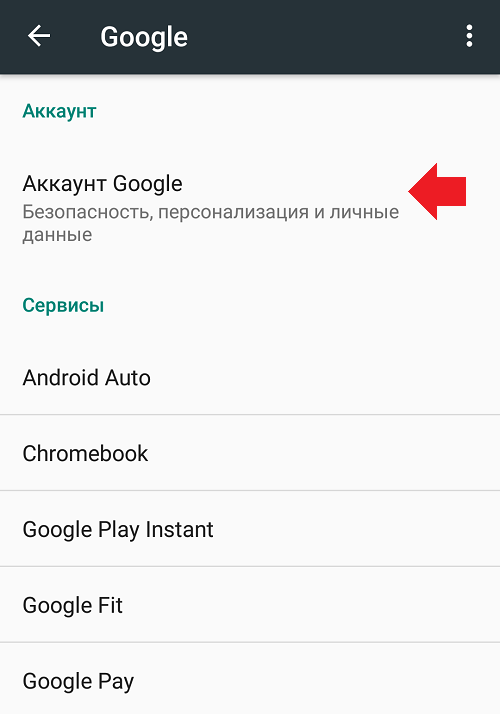 Для большинства телефонов Android снимки с камеры обычно представляют папку «DCIM». Но в некоторых случаях это может быть не так, и другие фотографии каким-то образом будут помещаться в ту же папку. Алгоритм говорит Google сделать резервную копию папки «DCIM», в которой будут сохраняться только фотографии с камеры. Но поскольку у нас другой сценарий, все в папке DCIM будет автоматически создаваться резервные копии, что означает, что на скриншотах будут скопированы снимки с камер, и все они будут рассмотрены для резервного копирования в Google Фото.
Для большинства телефонов Android снимки с камеры обычно представляют папку «DCIM». Но в некоторых случаях это может быть не так, и другие фотографии каким-то образом будут помещаться в ту же папку. Алгоритм говорит Google сделать резервную копию папки «DCIM», в которой будут сохраняться только фотографии с камеры. Но поскольку у нас другой сценарий, все в папке DCIM будет автоматически создаваться резервные копии, что означает, что на скриншотах будут скопированы снимки с камер, и все они будут рассмотрены для резервного копирования в Google Фото.
Кредит: Google
Как выйти из гугл диска на телефоне. Как выйти из аккаунта «Гугл» на «Андроиде»: три основных способа
Как выйти из почты Gmail на телефоне и компьютере? Как можно заметить, интерфейс сервиса Gmail в последнее время претерпевал различные изменения, в нем очень легко запутаться. И именно поэтому у некоторых новых пользователей может возникнуть вопрос: «Как выйти из почты Gmail?».Ничего страшного в этом нет. Выйти с аккаунта gmail может потребоваться, если вы, допустим, ввели свои данные на компьютер знакомого или друга.
Выйти с аккаунта gmail может потребоваться, если вы, допустим, ввели свои данные на компьютер знакомого или друга.
Что же, сделать это довольно легко.
1. Первым делом, заходя в почту gmail, вы увидите такое окно:
2. После следует поднять взгляд в правый верхний угол. Там будет расположена иконка вашего аккаунта:
3. Как вы могли увидеть, там присутствует кнопка «Выйти». Нажимаем на нее и переходим во вкладку ввода аккаунта. После чего вводим данные той учетной записи, которую вы хотите использовать.
Если вы сохраняли данные учетной записи, то Gmail может предложить вам войти именно под ней. Вы также можете одновременно добавлять несколько аккаунтов.
Как видите, ничего сложного. Достаточно лишь разобраться, после чего у вас не возникнет вопросов.
Также у некоторых пользователей может возникнуть вопрос: «Как выйти из почты Gmail на телефоне?», так как в клиенте почты, к сожалению, отсутствует кнопка выхода. Есть возможность менять и добавлять аккаунты, а вот выйти из них никак нельзя.![]() Однако, есть способ решить проблему. На смартфоне, под управлением Android, можно без труда это сделать.
Однако, есть способ решить проблему. На смартфоне, под управлением Android, можно без труда это сделать.
Почему так происходит? Все дело в том, что сам аккаунт Gmail хранится не в клиенте, а в самом телефоне. То есть, выйти из него можно только удалив аккаунт со смартфона. Следует помнить, что удаляя учетную запись с устройства, вы автоматически удаляете всю информацию, связанную с ним: контакты в телефонной книге, информация о программах.
Для того, чтобы удалить аккаунт с устройства необходимо:
1. Зайти в настройки телефона;
2. Перейти во вкладку «Аккаунты» и найти кнопку «Google»;
Выйти из магазина приложений на Android смартфоне или планшете требуется для смены учетной записи, передачи телефона другому владельцу или для устранения ошибок в работе установленных приложений и сервисов. Принудительный выход можно осуществить сменой пароля или сбросом данных, что является более радикальным путем по сравнению с временным выходом из аккаунта.
Выходим из Play Маркет с удалением аккаунта со смартфона
Данный метод полезен для решения проблемных ситуаций, когда сервисы Google не обновляются корректно или магазин приложений выдает ошибку .
Важное замечание. Перед тем как выйти из Плей Маркет на смартфоне с операционной системой Андроид, убедитесь, что помните пароль. Он потребуется для этой операции и последующего входа.
Двойную осторожность рекомендуется соблюдать пользователям с включенной двухфакторной авторизацией в сервисах Google. Убедитесь в доступности привязанного телефона и активности его Sim-карты, иначе не сможете ввести пароль из sms. Если смартфон потерян, пользуйтесь резервным вариантом восстановления доступа через электронную почту.
Принудительный выход из Плеймаркет сменой пароля
Метод поможет, если смартфон утерян или украден. С любого устройства, подключенного к интернет, зайдите на страницу Google под своей учетной записью.
Нажмите на квадрат из точек в правом верхнем углу рядом с аватаркой пользователя и выберите Мой аккаунт.
Сменить пароль через меню Вход в аккаунт Google на ПК
Это действие в случае кражи телефона равносильно блокировке банковской карты. После него злоумышленник не спишет с привязанных к учетной записи карточек деньги и не устроит рассылку спама.
Зайдите в раздел Безопасность и вход, выберите смену пароля, как показано на рисунке.
Смена пароля поможет выйти из Play Market на Android-смартфонах и из браузеров на Windows-компьютерах, использованных вами.
Сменить пароль через меню Вход в аккаунт на Android-телефоне
В меню смены пароля можно попасть через Настройки Андроид-телефона, если компьютер недоступен.
Удалить аккаунт и его данные через меню Настройка аккаунта
Это действие равносильно выходу из Плеймаркет, описанному выше для случая, когда телефон доступен. Оно выполняется штатными средствами мобильной операционной системы и полностью устраняет всю историю действий пользователя, очищает его контакты и файлы.
Оно выполняется штатными средствами мобильной операционной системы и полностью устраняет всю историю действий пользователя, очищает его контакты и файлы.
Как найти телефон, не выходя из учетной записи
Обратите внимание, что на сайте Google у пользователя есть возможность попытаться найти телефон, не прибегая к радикальным мерам по смене пароля и удаления учетной записи.
Для этого используйте раздел Поиск телефона. Отобразиться список всех активных устройств, где выполнен вход под учетной записью принадлежащей пользователю.
Доступны опции:
- Найти смартфон или планшет в реальном времени, если он зарегистрирован в Wi-Fi или сотовой сети.
- Включить звонок на мобильника и найти его по звуку.
- Заблокировать и удалить данные с сотового удаленно.
Из действий над телефоном наиболее удобны: Прозвонить и Найти.
Первая опция включит звонок на полную мощность, даже если включен режим виброзвонка. Вторая покажет телефон на карте онлайн.
Через меню поиска телефона можно Выйти из аккаунта Play Market на Android-гаджете. Пользователь выбирает то устройство, которое потерял. На остальные гаджеты с логином действие не распространяется.
Сброс данных для выхода из Плей Маркет на Android
Эта функция в Андроид есть давно, но пользователи её полезность недооценивают. Сброс данных удаляет с телефона информацию об аккаунте, файлы, загруженные пользователем, приложения, установленные им. Таким образом, с высокой долей вероятности будет устранена мешающая работе Магазина приложений Андроид проблема.
Другие варианты сброса не помогут с выходом из Play Market на Андроид. Они удаляют только установленные пользователем настройки телефона и сети, что не приводит к изменениям в файлах и учетных записях на гаджете.
Сброс данных — оптимальный вариант приведения телефона в заводское состояние перед продажей или передачей друзьям, детям и близким людям в безвозмездное пользование. В этом случае они не смогут открыть ваши файлы, зайти с вашей учётной записью на сайты и интернет-сервисы.
Как выйти из Play Market на Android временно
У пользователя, использующего Андроид смартфон по работе и дома, возникает проблема смены учетной записи на время или переключения между ними. Можно воспользоваться одним из советов выше: выйти из текущего аккаунта и зайти под другим. Но в современных телефонах есть способы удобнее. В этом случае будут полезны три совета.
Использование механизма нескольких пользователей в Андроид 7
Создание приложений-клонов на рабочем столе
Для работы под разными учетными записями больше не требуется входить в аккаунт в операционной системе. Если нужно использовать два ВКонтакте или SnapChat, создайте программы-клоны.
В частности, сделать это можно на смартфонах Xiaomi через режим Двойные приложения.
Использование Второго пространства
Для использования двух учеток Гугл на одном смартфоне в Сяоми разработали режим Второе пространство. Отправить
Многим пользователям аппаратов под управлением операционной системы «Андроид» хорошо известен магазин приложений, через который осуществляется загрузка всех необходимых для смартфона или планшета программ, игр. Для того чтобы можно было устанавливать приложения, необходимо осуществить вход в персональную учетную запись. Для всех «Андроидов» такой учетной записью служит Gmail. Зарегистрировав почтовый ящик на данном сервисе, можно стать полноценным пользователем, получив доступ ко всем приложениям. Но как быть, если на телефоне уже присутствует некая учетная запись? Как выйти из аккаунта в «Плей маркете» и использовать персональную учетную запись?
Но как быть, если на телефоне уже присутствует некая учетная запись? Как выйти из аккаунта в «Плей маркете» и использовать персональную учетную запись?
Какая учетная запись используется в «Плей маркете»?
При первой попытке открытия «Маркета» пользователю будет предложено осуществить ввод данных от имеющей учетной записи сервисов Gmail. Без выполнения авторизации дальнейшие действия будут невозможны. Поэтому следует заблаговременно в настройках аппарата прописать свои данные. Это позволит в полном объеме работать со смартфоном. Прежде чем перейти к основному вопросу данной статьи и рассказать о том, как выйти из аккаунта в «Плей маркете», хотелось бы еще раз напомнить всем пользователям, для чего именно учетная запись Gmail дает право пользоваться магазином.
Когда может потребоваться осуществить выход из аккаунта Google?
При приобретении нового гаджета можно быть уверенным в отсутствии имеющихся аккаунтов и сохраненных учетных записей, так же как и в отсутствии каких-либо сохраненных медиафалов и пр. А вот при покупке смартфона или планшета с рук или в салонах, реализующих б/у устройства, легко можно получить в пользование чью-то запись Gmail. Как выйти из аккаунта в «Плей маркете» в этом случае? Стоит ли пользоваться той учеткой, которая уже есть в настройках телефона? Что касается второго вопроса, то категорически не рекомендуется использовать чужие данные. Ведь это может привести к неожиданным последствиям. Одним из них может стать смена пароля для аккаунта прежним владельцем. И в этом случае все сервисы будут недоступны, в том числе почта, контакты (в случае если настроена синхронизация данных).
А вот при покупке смартфона или планшета с рук или в салонах, реализующих б/у устройства, легко можно получить в пользование чью-то запись Gmail. Как выйти из аккаунта в «Плей маркете» в этом случае? Стоит ли пользоваться той учеткой, которая уже есть в настройках телефона? Что касается второго вопроса, то категорически не рекомендуется использовать чужие данные. Ведь это может привести к неожиданным последствиям. Одним из них может стать смена пароля для аккаунта прежним владельцем. И в этом случае все сервисы будут недоступны, в том числе почта, контакты (в случае если настроена синхронизация данных).
Как выйти из аккаунта в «Плей маркете» на телефоне?
Единственным способом прекращения использования «Плей маркета» на сотовом аппарате является удаление аккаунта «Гугл» из настроек гаджета. Сделать это достаточно просто. Достаточно перейти в настройки устройства, затем открыть раздел «Аккаунты и синхронизация» (в некоторых смартфонах список учетных записей может располагаться на главной страничке формы настроек).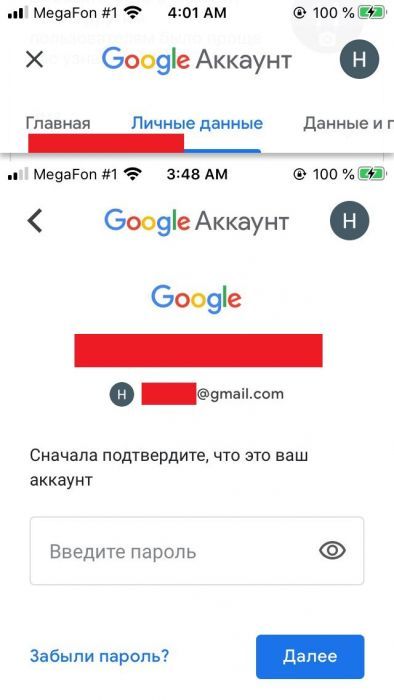 Затем необходимо отыскать нужный аккаунт, перейти в него или нажать на кнопку выбора (при ее наличии). В списке доступных действий необходимо выбрать операцию удаления и подтвердить свое намерение, нажав соответствующую кнопку. После этого в открытом списке может быть добавлен новый аккаунт. Причем доступна возможность не только ввода данных имеющейся учетной записи, но и создания новой.
Затем необходимо отыскать нужный аккаунт, перейти в него или нажать на кнопку выбора (при ее наличии). В списке доступных действий необходимо выбрать операцию удаления и подтвердить свое намерение, нажав соответствующую кнопку. После этого в открытом списке может быть добавлен новый аккаунт. Причем доступна возможность не только ввода данных имеющейся учетной записи, но и создания новой.
Как выйти из аккаунта в «Плей маркете» на планшете?
Если вы используете планшетный ПК и необходимо избавиться от устаревшего или неактуального аккаунта, следует выполнить те же действия, что и в случае с телефоном. Как выйти из аккаунта в «Плей маркете», не удаляя полностью учетную запись? На текущий момент учетная запись «Гугл» предоставляет комплексный доступ к различным сервисам. Отказаться от «Плей маркета», сохранив возможность пользоваться другими, — нереально. Таким образом, удаление авторизационных данных неизбежно. После добавления нового аккаунта в список доступ в «Гугл плей» будет восстановлен.
Другие способы выхода из учетной записи
Кроме того, избавиться от учетной записи можно, просто поменяв пароль к аккаунту: сделать это можно в настройках профиля на другом устройстве. В этом случае при попытке входа в «Плей маркет» будет выдано сообщение о том, что необходимо ввести авторизационные данные.
Каждый владелец Андроид устройства знаком с таким фирменным приложением, как Google Play или Плей Маркет. Для авторизации в нем используется логин и пароль Гугл-аккаунта (вашей учетной записи). При первом же входе в приложение под своими данными смартфон или планшет привязывает Google-аккаунт к аккаунту Плей Маркета, в результате чего появляется возможность автоматически синхронизировать не только свои контакты, настройки и другие данные, но и некоторые установленные программы с Гугл Плей.
Как же быть, если нужно выйти из аккаунта в Плей Маркете на своем Андроиде? К примеру, вы хотите просто авторизоваться под данными другой учетной записи.
Существует как минимум три способа, которые подробно рассмотрены далее. Вы можете использовать любой из них, который, по вашему мнению, самый простой.
Вы можете использовать любой из них, который, по вашему мнению, самый простой.
Как можно выйти из аккаунта в Гугл Плей Маркете
Первый способ – удаление учетной записи на Андроиде
Чтобы быстро разлогиниться нужно просто со смартфона или планшета Андроид. Этот метод требует всего пару минут свободного времени.
Перейдите в настройки устройства и найдите раздел «Аккаунты» или «Учетные записи и синхронизация». Нажмите на название аккаунта и удалите его с помощью кнопки внизу экрана «Удалить учет. запись».
Если на вашем устройстве, как правило, в правом верхнем углу экрана находится маленькая кнопочка в виде трех точек, то нажмите на нее, а затем в появившемся окошке выберите «Удалить аккаунт».
Перед удалением система Андроид напомнит вам, что в результате этого процесса с памяти устройства исчезнут все сохраненные контакты, сообщения и другие пользовательские данные и попросит согласие на удаление.
После этого откройте приложение Гугл Плей Маркет и вы увидите, что система попросит ввести данные от действующей учетной записи или же создать новую.
Второй способ – изменение пароля своего аккаунта
Также чтобы выйти из аккаунта Плей Маркета (Google Play) можете прибегнуть к такому нехитрому решению. Необходимо всего лишь поменять пароль входа в свой профиль Гугл.
Прежде всего, запустите на своем компьютере любой браузер и введите в адресную строку сайт google.com. После открытия страницы в правом верхнем углу экрана увидите кнопку под названием «Войти». Нажмите на нее, и вы окажитесь на страничке авторизации, где нужно ввести свой логин и пароль единого аккаунта:
После успешного входа перейдите по адресу myaccount.google.com и найдите раздел «Вход в учетную запись». В новом появившемся окне обратите внимание на поле «Пароль», чтобы изменить его.
На этом все, снова открываете магазин приложений Google Play и видите, что система Андроид просит авторизацию под существующим или новым логином и паролем.
Третий способ – сброс настроек в заводское состояние
Этот способ можно назвать радикальным, поскольку после его применения полностью удаляются все пользовательские данные, и на выходе вы получаете устройство в состоянии, как будто только что купленное.
Делается следующим образом. Заходите в «Настройки», далее выбираете «Восстановление и сброс», затем «Сброс настроек» и нажимаете «Сбросить настройки».
Если у вас старая версия Андроид, то нужно зайти в настройки и выбрать пункт «Конфиденциальность» и нажать внизу «Сброс данных».
С помощью сброса настроек вы 100% сможете не только выйти из своего аккаунта Гугл Плей Маркет, но и удалить все данные с памяти устройства. Поэтому применяйте данный метод только в том случае, если имеете резервную копию данных или их потеря вам не страшна.
В операционной системе Android многие функции и приложения привязаны к . Например, для того чтобы иметь возможность скачивать приложения из магазина Google Play необходимо войти в аккаунт Google.
Обычно с входом в аккаунт не возникает проблем. Так как форма для входа появляется при каждом запуске или других приложений от Google. Но, вот выйти из аккаунта Google получается далеко не у всех. Пользователи просто не могут найти, где и как это можно сделать.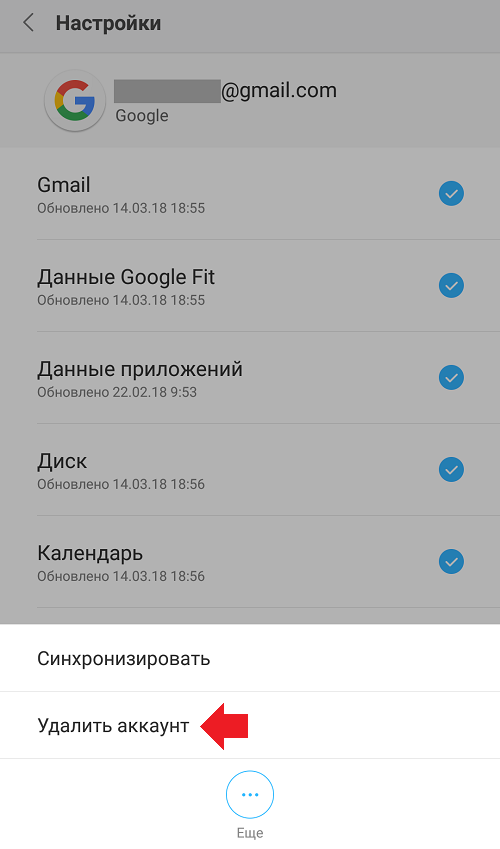 Если вы попали в такую ситуацию, то эта статья должна вам помочь. Сейчас мы расскажем о том, как выйти из аккаунта Гугл на Андроиде.
Если вы попали в такую ситуацию, то эта статья должна вам помочь. Сейчас мы расскажем о том, как выйти из аккаунта Гугл на Андроиде.
Для начала откройте настройки Андроиде и перейдите в раздел «Аккаунты». Данный раздел находится в группе «Личные данные».
После этого вы увидите список сервисов, аккаунты для которых используются на данном устройстве. Здесь нужно выбрать Google.
Дальше перед вами появится список аккаунтов Google, которые используются на данном устройстве. Если вы входили только в один аккаунт, то здесь будет отображаться только один аккаунт. Нажмите на адрес вашей почты, для того чтобы открыть настройки данного аккаунта.
После этого перед вами откроется окно с настройками выбранного вами аккаунта. Для того чтобы выйти из аккаунта Гугл вам необходимо нажать на кнопку с тремя точками (в верхнем правом углу экрана).
После нажатия на эту кнопку появится небольшое выпадающее меню. В этом меню нужно выбрать пункт «Удалить аккаунт».
После этого вы выйдите из аккаунта Google. Теперь при открытии приложения Google Play появится форма для ввода логина и пароля. А значит, вы сможете войти, использовав другой аккаунт.
Кроме этого есть и другие способы выйти из аккаунта Гугл. Например, вы можете сменить пароль от аккаунта на вашем ПК. Для этого откройте Google почту и в настройках установите новый пароль. После этого при следующем входе в Google Play вы увидите форму для ввода пароля и сможете войти в другой аккаунт.
Более радикальный способ – . При этом будут удалены все пользовательские данные, включая аккаунт Google. Данный вариант может подойти, если вы планируете продать устройство или передать его другому пользователю.
Как выйти из аккаунта гугл на Андроиде – несколько действенных способов [2020]
admin 13.04.2018 Загрузка…На мобильных устройствах под управлением операционной системы Android практически невозможно обойтись без привязки к учетной записи Google. Войти в профиль достаточно просто – соответствующее окно появляется после запуска любого приложения, входящего в состав сервисов компании. Однако совершить обратное действие оказывается достаточно сложно. Рассмотрим подробно, как выйти из аккаунта Гугл на Андроиде.
Войти в профиль достаточно просто – соответствующее окно появляется после запуска любого приложения, входящего в состав сервисов компании. Однако совершить обратное действие оказывается достаточно сложно. Рассмотрим подробно, как выйти из аккаунта Гугл на Андроиде.
Отвязка мобильного устройства
Чтобы выйти из учетной записи, необходимо выполнить следующие действия:
Процесс завершен.
Обратите внимание
Теперь при запуске любого сервиса, связанного с поисковой системой, будет появляться окно с просьбой войти в профиль или создать новый.
Как выйти из аккаунта Гугл на Андроиде, не удаляя его?
Загрузка …Вариант выхода без удаления информации предполагает следующую последовательность действий:
После выполнения указанных действий на всех привязанных устройствах будет выполнен выход из системы. Открыв почту или любое другое приложение компании, можно выполнить вход под новым именем или создать новую запись.
Важно знать
Данные старого аккаунта окажутся нетронутыми и при необходимости их восстановить – достаточно просто ввести новый пароль.
Сброс к заводским настройкам
Возврат к установленным по умолчанию параметрам – самый кардинальный метод выйти из аккаунта Google на Андроиде. Он подойдет в том случае, если телефон или планшет подготавливается к продаже и необходимо удалить все сведения прежнего владельца.
Для выполнения операции следует войти в настройки и выбрать соответствующий пункт в разделе «Резервное копирование».
Отключение синхронизации с отдельными приложениями
Порой необходимо отключить обновление информации в отношении некоторых приложений и сервисов. В таком случае выходить из учетной записи не нужно, требуемые параметры устанавливаются в настройках. Рассмотрим процесс пошагово:
- Открыть настройки мобильного устройства, затем «Учетные записи», «Google».
- Выбрать пункт «Настройки синхронизации».

- В открывшемся списке следует снять отметки с тех сервисов, синхронизацию которых требуется отключить. Например, «Документы», «Диск», «Календарь».
Операция выполнена, не отмеченные флажком приложения не будут обмениваться информацией с сервером, продолжая свою работу в автономном режиме.
Как выйти из почты Gmail на Андроиде?
Данный вопрос заслуживает отдельного внимания, поскольку традиционный выход из почты в приложении не предусмотрен.
Альтернативным решением может стать отключение синхронизации. Для этого нужно:
- Открыть приложение «Gmail».
- Нажать на три горизонтальных полоски в верхнем левом углу.
- В открывшемся меню выбрать «Настройки», затем нажать на свой адрес электронной почты.
- В новом окне снять галочку напротив строки «Синхронизация Gmail».
В остальных случаях помогут только способы, изложенные для полного выхода из профиля – удаление или изменение пароля через веб-интерфейс.
Как выйти из аккаунта Гугл на Андроиде Xiaomi?
Выход из профиля Гугл на устройствах от компании Xiaomi практически идентичен описанному выше методу. Единственное отличие заключается в том, что производитель использует сильно измененную оболочку MIUI и необходимые разделы расположены иначе. Рассмотрим процесс пошагово:
В этом же разделе можно настроить автоматическую синхронизацию всех сервисов. Для этого нужно напротив каждой строки поставить или удалить галочку.
Будет полезным
Если требуется выполнить немедленное обновление данных, то следует нажать на название сервиса.
Есть и более кардинальный метод, который подразумевает не только выход из профиля, но и его полное удаление. Для этого необходимо:
- Открыть настройки телефона или планшета.
- Перейти в раздел «Google».
- Выбрать пункт «Настройки аккаунта».
- Прокрутить список вниз и нажать на строку «Удалить аккаунт Google».
- Подтвердить право владения учетной записью, введя пароль.
 Нажать «Далее».
Нажать «Далее». - Система сообщит о безвозвратном удалении данных. Подтвердить действие и дождаться завершения очистки.
Обратите внимание
После выполнения процедуры профиль в поисковой системе будет полностью удален, включая адрес электронной почты, подписки на YouTube и прочую информацию.
Представленные инструкции помогут разобраться, как выйти из аккаунта Гугл на Андроиде. Различные способы подразумевают частичное отключение обмена данными, выход на одном устройстве или полное удаление учетной записи.
Виталий СолодкийКак выйти из аккаунта Google Play Market. Выход из аккаунта Play Market на устройстве Android
Однако мы не упомянули о способах выхода из него. А эти знания вам тоже могут пригодиться.
Когда это может понадобиться?
На аккаунте Google содержится самая разная информация. Это и контакты, и SMS-сообщения, и перечень загруженных в Google Play приложений, и многое другое. Если вы не хотите, чтобы вся эта информация попала в чужие руки, то перед передачей смартфона другому лицу удалите аккаунт.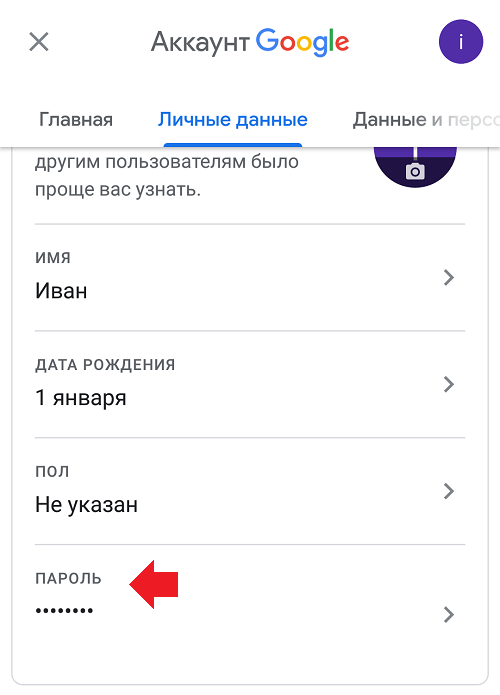 В частности, удалить аккаунт Гугл на Андроид нужно перед продажей устройства. Также это действие не помешает в том случае, если вы решили подарить телефон члену своей семьи.
В частности, удалить аккаунт Гугл на Андроид нужно перед продажей устройства. Также это действие не помешает в том случае, если вы решили подарить телефон члену своей семьи.
Некоторые люди перед продажей аппарата пробуют удалить Плей Маркет, дабы покупатель не узнал платежные данные и не узнал о том, какие именно приложения скачивались. Но на самом деле это действие не требуется. Достаточно выйти из аккаунта, как операционная система Android будет очищена практически от всей вашей личной информации. Останутся только фотографии, музыка и прочие медиафайлы.
Удаление аккаунта
Теперь следует понять, как выйти из аккаунта Гугл. А делается это очень просто:
Шаг 1. Зайдите в «Настройки ».
Шаг 2. Прокрутите список вниз, выбрав пункт «Аккаунты ».
Шаг 3. Выберите аккаунт Google .
Шаг 4. Нажмите на три точки, расположенные в правом верхнем углу. В выскочившем меню выберите пункт «Удалить аккаунт ».
Шаг 5. Подтвердите своё желание, после чего аккаунт будет удален.
Таков несложный порядок действий, необходимых для того, чтобы убрать аккаунт Google со своего смартфона. Если вы желаете удалить не только его, но и все медиафайлы, то гораздо проще произвести полный сброс настроек — это занимает меньшее количество времени.
Play Market является популярной игровой и программной платформой. С ее помощью можно скачивать и играть в игры, пользоваться приложениями. Сервис работает как с компьютеров, так и с мобильных устройств. Для начала работы с «Плей Маркетом» необходимо иметь отдельный профиль. Но иногда возникает необходимость выхода из сервиса. Сделать это дано всем желающим. Главное знать, как выйти из аккаунта в «Плей Маркете». Об это будет рассказано далее. Какие варианты могут быть предложены всем желающим?
Авторизация в системе
Для начала предстоит понять, какой именно аккаунт используется при авторизации на сервисе. Этот вопрос решит большинство проблем.
Этот вопрос решит большинство проблем.
Дело все в том, что Play Market — это платформа, созданная компанией Google. Для работы с ней используется профиль «Гугла». Соответственно, авторизация происходит путем набора адреса электронной почты на Google, а также пароля от ящика.
А как выйти из аккатунта в «Плей Маркете» при необходимости? Что об этой процедуре должен знать каждый пользователь?
Способы выхода
Например, что человек может воплотить задумку в жизнь как с компьютера, так и с мобильного телефона на базе «Андроид». В первом случае вариантов развития событий не так много. Сводятся они в основном к выходу из электронной почты.
А вот при работе с мобильным телефоном или планшетом предлагается несколько интересных приемов. Как выйти из «Плей Маркета» на «Андроид»? Для этого можно:
- воспользоваться файловым менеджером и стереть профиль;
- удалить Google-аккаунт;
- изменить пароль от используемого электронного ящика;
- сбросить настройки гаджета.

Больше никаких альтернативных решений нет. Далее будет рассказано более подробно о каждом приеме. Пользователи смогут выбрать тот вариант, что покажется им наиболее простым.
С компьютера
Но для начала придется обратить внимание на то, как выйти из «Плей Маркета» на компьютере. Как уже было сказано, данная операция считается самой простой. Сводится она к тому, что пользователь должен выйти из профиля электронной почты.
Каким образом воплотить задумку в жизнь? Потребуется:
- Открыть главную страницу Google. Для этого необходимо перейти в браузере по адресу google.com/google.ru.
- В правом верхнем углу нажать на иконку с аватаром.
- Выбрать пункт «Выйти».
На этом этапе можно завершить работу. Теперь в «Плей Маркете» авторизация не будет пройдена. Для начала работы с сервисом придется вновь указывать адрес электронной почты, а также пароль от нее.
Удаление профиля
Теперь немного о том, как происходит выход из аккаунта Play Market на мобильных устройствах. Первый вариант — это удаление профиля в настройках смартфона или планшета. Наиболее простое решение для тех, кому не хочется в принципе синхронизировать девайс с Google-аккаунтом.
Первый вариант — это удаление профиля в настройках смартфона или планшета. Наиболее простое решение для тех, кому не хочется в принципе синхронизировать девайс с Google-аккаунтом.
Чтобы воплотить задумку в жизнь, потребуется:
- Включить гаджет. Дождаться, пока он будет готов к дальнейшей работе.
- Зайти в «Настройки». Отыскать там пункт «Аккаунты». Иногда данная составляющая называется «Аккаунты и синхронизация» или «Синхронизация».
- Нажать на надпись Google.
- Выбрать в появившемся списке необходимый профиль. Нажать на соответствующую строчку.
- Открыть функциональное меню.
- Нажать на команду «Удалить аккаунт». Подтвердить действия.
После проделанных действий можно попытаться войти в Play Market. Пользователю будет предложено или зарегистрировать новый профиль, или авторизоваться при помощи уже имеющейся электронной почты.
Сбрасываем настройки
Как выйти из аккаунта в «Плей Маркете»? Можно просто осуществить сброс настроек смартфона. Этот прием помогает решить поставленную задачу без особого труда.
Этот прием помогает решить поставленную задачу без особого труда.
Чтобы на мобильном устройстве сбросить имеющиеся настройки, нужно:
- Открыть «Настройки»-«Резервные копии и сброс».
- Выбрать пункт «Сброс настроек». Он расположен в блоке под названием «Личные данные».
- Нажать на «Сбросить настройки телефона». Перед этим необходимо убедиться, что все важная информация останется нетронутой.
Предложенный прием на практике используется не так уж и редко. Но он считается радикальным, так как при его применении сбрасывается большинство настроек гаджета.
Смена пароля
Можно пойти иным путем. А именно — изменить пароль от почтового ящика. Тогда произойдет автоматический выход из профиля. Рекомендуется выполнять задачу с компьютера.
Как выйти из аккаунта в «Плей Маркете»? Пользователю придется:
- Открыть сайт «Гугл». Нажать на надпись «Почта» в правом верхнем углу монитора.
- Кликнуть по изображению шестеренки.
- Выбрать «Настройки»-«Аккаунты и импорт».

- Щелкнуть по надписи «Изменить пароль». Она находится в разделе «Изменить настройки аккаунта».
- Заполнить запрашиваемые поля. Сначала пишется старый пароль, затем — новый.
- Нажать на кнопку «Изменить».
Теперь при попытках работы с Play Market придется вновь проходить авторизацию в системе.
Файловый менеджер
Иногда пользователи соглашаются на нестандартные решения. Например, для выхода из Google-аккаунта можно воспользоваться файловым менеджером. Идеально подходит Root Explorer. Для его работы необходимо иметь root-права.
После установки приложения достаточно придерживаться следующего алгоритма действий для того, чтобы ответить, как выйти из аккаунта в «Плей Маркете»:
- Зайти в корневой каталог смартфона.
- Открыть папку data. В ней посетить раздел system.
- Нажать на документ «accounts.db».
- Вызвать функциональное меню. Для этого необходимо долго удерживать нажатие на соответствующую строку с файлом.
- Выбрать команду «Удалить».
- Перезагрузить девайс.
Регистрируя учетную запись Google на телефоне или планшете под Android, вы соглашаетесь с одним неявным условием: вас впустят, но не выпустят. Нет, некто не возьмет ваш аккаунт в плен и не «пригвоздит» навсегда к девайсу, просто зарегистрировать почту Gmail и сделать ее своей учетной записью — гораздо более понятная и очевидная операция, чем ее удаление. Впрочем, способов удалить аккаунт Google с Андроид-устройства существует предостаточно. Просто они не бросаются в глаза.
Этот способ заложен в функции Android. Он подойдет вам в следующих случаях:
- Вы решили передать свой гаджет во владение близкого человека и вас не смущает, что он получит доступ к вашим данным, контактам и приложениям, поскольку вы ему доверяете.
- Вам нужно удалить аккаунт, чтобы устранить некий сбой на устройстве.
- Вы хотите авторизоваться под другой учетной записью.
За данные на планшете или смартфоне можете не переживать. После сноса аккаунта вся принадлежащая ему информация — приложения, файлы, контакты, личные настройки и прочее, останется на месте. Если вас это устраивает, поехали:
- Запустите приложение «Параметры» (Настройки).
- Перейдите в раздел «Личные» -> «Учетные записи и синхронизация».
- В колонке справа выберите нужный аккаунт Google (адрес почты Gmail).
- Коснитесь кнопки меню в верхнем правом углу экрана и выберите опцию «Удалить учетную запись».
- Подтвердите согласие на удаление, введите, если нужно, пароль, и после завершения операции перезагрузите девайс.
Что-то пошло не так и аккаунт не удаляется
Несколько раз приходилось сталкиваться с такой ошибкой — при попытке удаления единственного аккаунта Гугл на Андроиде (владельца гаджета) операция зависала и не завершалась, пока не остановишь ее вручную. Учетная запись при этом оставалась на месте.
Одно из решений оказалось на редкость простым. Оно — для случая, когда вы хотите авторизоваться на устройстве под другой учетной записью, сделать ее владельцем, а старую удалить.
- Запустите приложение «Почта Gmail», коснувшись этого значка.
- Откройте меню, скрытое за кнопкой «гамбургер» в верхнем левом углу экрана и нажмите «Добавить аккаунт».
- Если у вас уже есть другая учетная запись Gmail, нажмите «Существующий». Если нет — «Новый». При выборе второго варианта выполните инструкции по регистрации почтового ящика, которые вы получите следом.
- Далее снова зайдите в настройки приложения «Почта Gmail». Теперь там находятся 2 пользователя — старый и новый. Один (как правило, старый) загружен как основной, второй просто присутствует в списке. Переключитесь на только что добавленного пользователя, коснувшись его значка.
- После этого нажмите «Управление аккаунтами» и повторите операцию удаления старого. Скорее всего, на этот раз проблем не возникнет. Второй аккаунт останется единственным и сделается владельцем устройства. Все файлы, контакты, настройки и приложения старого аккаунта будут на месте.
На разных гаджетах и в разных версиях Андроида отдельные пункты этой инструкции могут выполняться не так, как описано. Но принцип везде один и тот же.
Удаление данных приложения «Аккаунты Google»
На некоторых устройствах удалить свой аккаунт можно еще одним несложным способом. Запустите системную утилиту «Параметры», перейдите в раздел «Приложения» на вкладку «Все». Найдите в списке «Аккаунты Google» и нажмите кнопку «Стереть данные».
На некоторых прошивках следует стирать данные не этого приложения, а «Служб Google».
Удаление учетной записи Гугл и всех пользовательских данных (возврат устройства к первоначальному состоянию)
Этот вариант применим в следующих случаях:
- Если владелец не помнит пароль своей учетной записи и не может его восстановить.
- Если вышеописанные способы удаления аккаунта работают некорректно или функция заблокирована вредоносной программой.
- Перед продажей гаджета и в других подобных случаях.
Удалить с телефона все аккаунты и всю пользовательскую информацию можно по-разному. Проще всего это сделать через меню того же приложения «Параметры». В моем примере кнопка сброса находится в разделе «Личные данные» — «Резервное копирование».
На других прошивках и подраздел, и кнопка могут называться иначе и располагаться в ином месте. В частности, на Samsung она находится в меню «Общие» и называется «Архивация и сброс», на некоторых Lenovo — в разделе «Восстановление и сброс» (кнопка «Сброс настроек»). На прочих аппаратах — где-либо еще. Уточните это в руководстве пользователя.
После нажатия кнопки сброса Android предупредит вас, что все приложения, настройки и аккаунты будут полностью удалены с планшета или телефона. Если вы согласны, нажмите еще раз «Сбросить настройки» и подождите около 5 минут. После перезапуска вы получите девственно чистое устройство.
Если девайс защищен паролем, который вы не помните, выполнить сброс можно еще парой способов:
- Через меню Recovery (опция Wipe Data/Factory Reset). Как попасть в это меню, читайте в инструкции к устройству.
- Долгим нажатием утопленной кнопки Reset, находящейся на корпусе телефона или планшета. На некоторых моделях она скрыта под задней крышкой.
Еще более жесткий метод удаления аккаунта, когда не помогает абсолютно ничего, это перепрошивка девайса через компьютер, что аналогично переустановке Windows на ПК. Пользовательских данных и приложений после этого, разумеется, тоже не останется.
Предупреждение: некоторые планшеты и телефоны настолько крепко привязываются к аккаунту владельца, что требуют авторизации под ним даже после сброса и перепрошивки. И обойти этот запрос очень и очень непросто (единого решения нет, для каждой марки девайса оно свое). Поэтому пока у вас есть доступ к сведениям вашего аккаунта Google, запишите логин и пароль в записную книжку или файл на другом устройстве и храните в надежном месте.
Для тех, у кого есть права root
У тех, кто успел получить права суперпользователя на своем девайсе, возможностей снести аккаунт Google на одну больше, чем у остальных. Вы можете просто удалить файл accounts.db, в котором Android хранит сведения об учетных записях. Для этого вам понадобится файловый менеджер с доступом к защищенным служебным данным, такой, как Root Explorer , и… ничего больше.
Итак, запустите Root Explorer, зайдите в папку /data/system (на отдельных прошивках — в /data/system/users/0/), откройте долгим касанием контекстное меню accounts.db и выберите «Удалить».
Как выйти из аккаунта Google Play, почты и других приложений без удаления учетной записи на Андроиде
Некоторые пользователи интересуются, можно ли убрать свой аккаунт только из магазина Goolle Play, почты Gmail и других приложений, где используется авторизация, но сохранить все файлы, программы и настройки на Android. Отвечаю: можно. Если способ добавления второго аккаунта через почтовую программу не помог, вы можете это сделать путем изменения пароля вашей текущей учетной записи Google.
Для этого:
- Зайдите через любой веб-браузер в раздел «Мой аккаунт » на сайте Google.com. Перейдите в подраздел «Безопасность и вход».
- На следующей странице нажмите кнопку «Пароль».
- Введите ваш нынешний пароль для подтверждения, что это вы. Далее у вас появится возможность изменить его на новый.
Если гаджет подключен к Интернету, при следующем входе в Google Play и почтовую программу система попросит вас авторизоваться. Вам останется только ввести данные новой учетной записи
Владельцы смартфонов, работающих на базе операционной системы «Андроид», на собственном опыте знают, насколько важно вовремя привязать к аппарату активный «Гугл»-аккаунт. Но с этим аккаунтом часто возникают трудности: не обновляются данные, не синхронизируются контакты и так далее. А для чего вообще необходим «Гугл»-аккаунт?
«Гугл»-аккаунт на «Андроиде»
Аккаунт в системе «Гугл» — это связующее звено между смартфоном и его владельцем. Синхронизировав телефон и почтовый ящик, юзер может свободно пользоваться «Плей Маркетом» — площадкой, где собраны лучшие приложения для смартфонов.
Проблем с привязкой почты к телефону почти не возникает. Достаточно подключиться к Сети, ввести логин и пароль. После активизации в смартфон добавятся контакты и данные, привязанные к почтовому ящику.
Проблемы возникают в тех случаях, когда пользователь не знает, как выйти и «Гугл»-аккаунта на «Андроиде». Столкнувшись с этой проблемой, владельцам смартфонов приходится задумываться даже об удалении аккаунта. Но отчаиваться не стоит. Существует три простых способа, как решить эту проблему.
Разбираемся, как выйти из «Гугл»-аккаунта на «Андроиде»
Если возникла необходимость сменить аккаунт, то сперва лучше воспользоваться самым простым способом. Итак, как выйти из «Гугл»-аккаунта на «»Андроиде»:
- Для начала необходимо подключиться к Сети.
- Затем пользователю потребуется перейти во кладку «Учетные записи».
- Из предложенного списка необходимо выбрать пункт «Гугл».
- Чтобы справиться проблемой того, как выйти из аккаунта «Гугл» на «Андроиде», пользователю понадобится открыть данные об учетной записи, которую необходимо деактивировать.
- В группе «Аккаунты» необходимо выбрать пункт «Настройки аккаунта». А в появившемся списке кликнуть по пункту «Удалить аккаунт».
Стоит отметить, что подобный способ выхода удалит все синхронизированные данные. Происходит это из-за того, что не существует такой функции, как выйти из «Гугл»-аккаунт на «Андроиде», не удалив его. Поэтому, прежде чем удалять, рекомендуется сохранить все контакты и важные данные на сторонний ресурс.
Смена пароля от аккаунта через персональный компьютер
Существует один способ, как выйти из «Гугл»-аккаунта на «Андроиде» через компьютер. Для этого пользователю понадобится сменить пароль своей электронной почты:
- Чтобы сменить пароль аккаунта «Гугл», необходимо открыть страницу «google.com».
- Далее в верхнем правом углу щелкнуть по аватарке профиля и выбрать «Мой аккаунт».
- В новой вкладке откроются настройки профиля. Среди всех параметров кликнуть по пункту «Безопасность и вход».
- Далее прокрутить страницу до «Пароли и способ входа в аккаунт». Здесь можно увидеть, когда в последний раз был изменен пароль.
- Затем потребуется кликнуть по вкладке «Пароль». Пользователю будет предложено ввести действующий пароль от аккаунта. После он будет перенаправлен на страницу его изменения.
- Следующий шаг — сохранение новых настроек. После этого необходимо подключить смартфон к Сети. Данные обновятся, и аккаунт «Гугл» деактивируется.
Сброс до заводских настроек
Третий способ, позволяющий выйти и «Гугл»-аккаунта — самый радикальный. Его стоит применять только в тех случаях, когда первые два метода не принесли результатов:
- Сброс до заводских настроек на смартфоне поможет деактивировать «Гугл»-аккаунт. Но этот способ также удалит и абсолютно всю информацию с аппарата. Поэтому предварительно необходимо скопировать все данные на внешний накопитель.
- Прежде чем восстанавливать телефон до исходных параметров, необходимо убедиться, что смартфон заряжен. Далее открыть настройки гаджета. В группе «Система и устройства» выбрать пункт «Дополнительно».
- Затем перейти в конец списка и щелкнуть по пункту «Восстановление и сброс». Система потребует подтвердить выполнение операции. После получения согласия от пользователя, настройки смартфона будут сброшены до заводских.
В операционной системе Android многие функции и приложения привязаны к . Например, для того чтобы иметь возможность скачивать приложения из магазина Google Play необходимо войти в аккаунт Google.
Обычно с входом в аккаунт не возникает проблем. Так как форма для входа появляется при каждом запуске или других приложений от Google. Но, вот выйти из аккаунта Google получается далеко не у всех. Пользователи просто не могут найти, где и как это можно сделать. Если вы попали в такую ситуацию, то эта статья должна вам помочь. Сейчас мы расскажем о том, как выйти из аккаунта Гугл на Андроиде.
Для начала откройте настройки Андроиде и перейдите в раздел «Аккаунты». Данный раздел находится в группе «Личные данные».
После этого вы увидите список сервисов, аккаунты для которых используются на данном устройстве. Здесь нужно выбрать Google.
Дальше перед вами появится список аккаунтов Google, которые используются на данном устройстве. Если вы входили только в один аккаунт, то здесь будет отображаться только один аккаунт. Нажмите на адрес вашей почты, для того чтобы открыть настройки данного аккаунта.
После этого перед вами откроется окно с настройками выбранного вами аккаунта. Для того чтобы выйти из аккаунта Гугл вам необходимо нажать на кнопку с тремя точками (в верхнем правом углу экрана).
После нажатия на эту кнопку появится небольшое выпадающее меню. В этом меню нужно выбрать пункт «Удалить аккаунт».
После этого вы выйдите из аккаунта Google. Теперь при открытии приложения Google Play появится форма для ввода логина и пароля. А значит, вы сможете войти, использовав другой аккаунт.
Кроме этого есть и другие способы выйти из аккаунта Гугл. Например, вы можете сменить пароль от аккаунта на вашем ПК. Для этого откройте Google почту и в настройках установите новый пароль. После этого при следующем входе в Google Play вы увидите форму для ввода пароля и сможете войти в другой аккаунт.
Более радикальный способ – . При этом будут удалены все пользовательские данные, включая аккаунт Google. Данный вариант может подойти, если вы планируете продать устройство или передать его другому пользователю.
Как выйти из аккаунта самсунг. Как правильно выйти из Google-аккаунта на Android
В операционной системе Android многие функции и приложения привязаны к . Например, для того чтобы иметь возможность скачивать приложения из магазина Google Play необходимо войти в аккаунт Google.
Обычно с входом в аккаунт не возникает проблем. Так как форма для входа появляется при каждом запуске или других приложений от Google. Но, вот выйти из аккаунта Google получается далеко не у всех. Пользователи просто не могут найти, где и как это можно сделать. Если вы попали в такую ситуацию, то эта статья должна вам помочь. Сейчас мы расскажем о том, как выйти из аккаунта Гугл на Андроиде.
Для начала откройте настройки Андроиде и перейдите в раздел «Аккаунты». Данный раздел находится в группе «Личные данные».
После этого вы увидите список сервисов, аккаунты для которых используются на данном устройстве. Здесь нужно выбрать Google.
Дальше перед вами появится список аккаунтов Google, которые используются на данном устройстве. Если вы входили только в один аккаунт, то здесь будет отображаться только один аккаунт. Нажмите на адрес вашей почты, для того чтобы открыть настройки данного аккаунта.
После этого перед вами откроется окно с настройками выбранного вами аккаунта. Для того чтобы выйти из аккаунта Гугл вам необходимо нажать на кнопку с тремя точками (в верхнем правом углу экрана).
После нажатия на эту кнопку появится небольшое выпадающее меню. В этом меню нужно выбрать пункт «Удалить аккаунт».
После этого вы выйдите из аккаунта Google. Теперь при открытии приложения Google Play появится форма для ввода логина и пароля. А значит, вы сможете войти, использовав другой аккаунт.
Кроме этого есть и другие способы выйти из аккаунта Гугл. Например, вы можете сменить пароль от аккаунта на вашем ПК. Для этого откройте Google почту и в настройках установите новый пароль. После этого при следующем входе в Google Play вы увидите форму для ввода пароля и сможете войти в другой аккаунт.
Более радикальный способ – . При этом будут удалены все пользовательские данные, включая аккаунт Google. Данный вариант может подойти, если вы планируете продать устройство или передать его другому пользователю.
В 2012 году количество приложений в интернет-магазине Play Market перешагнуло отметку «1 миллион». Популярность ресурса среди пользователей устройств Android неукоснительно растёт. Ведь именно на нём посетители в 99,9% случаев отыскивают то, что им нужно — игры, утилиты, редакторы фото и видео, музыку и видео.
В процессе пользования Плей Маркетом у владельцов мобильных девайсов возникает потребность сменить, удалить аккаунт Google, выйти из него или выполнить восстановление доступа (сбросить пароль). Эта статья подробно расскажет вам о том, как выполняются все эти операции.
Добавление аккаунта
1. Тапните на домашнем экране гаджета иконку «Настройки».
2. В блоке «Accounts» (аккаунты) выберите опцию «Добавить… ».
3. В подменю нажмите «Google».
5. Введите логин и пароль своей учётной записи Google.
Как выйти из профиля?
Если вы желаете выйти из текущей учётной записи (удалить её профиль из системы), сделайте следующее:
1. В разделе настроек «Accounts» откройте пункт «Google».
2. Тапните по логину профиля, который нужно убрать.
3. В верхнем правом углу откройте меню (значок «три точки»).
4. В списке команд нажмите «Удалить аккаунт».
Примечание. В открывшемся подразделе вы можете узнать, какие именно учётные записи подключены.
Как поменять учётку?
Чтобы изменить профиль в интерфейсе Маркета при условии, что у вас подключено несколько аккаунтов в Андроиде, сделайте следующее:
1. Запустите приложение Google Play.
2. В поле поисковой строки нажмите иконку «три полоски».
3. В открывшейся боковой панели тапните по стрелочке, расположенной по правую сторону от логина.
4. В выпавшем подменю выберите необходимую учётную запись.
5. Согласитесь с условиями пользования интернет-магазином: в дополнительной панели тапните «Принять».
Как восстановить профиль?
Если у вас есть доступ к учётке, воспользуйтесь в настройках девайса опцией «Добавить… » и пройдите авторизацию.
В отсутствие пароля сделайте так:
1. На смартфоне, планшете или компьютере в браузере откройте страницу — https://accounts.google.com/RecoverAccount.
2. Введите логин профиля.
3. Чтобы подтвердить права владельца, ответьте на контрольные вопросы сервиса (дата регистрации, имя, фамилия и т.д.).
4. В случае успешной верификации вам будет предоставлена возможность выполнить сброс пароля (заменить текущий новым).
Приятного вам пользования интернет-магазином Google Play!
Все, наверняка, знают, что для доступа в «Гугл Плей» нужно ввести логин и пароль от аккаунта в Gmail, после чего система «привяжет» вашу учётную запись к аккаунту Play-Маркета и синхронизирует пользовательские данные, настройки, контакты и установленные с Google Play приложения.
Но иногда (например, при предпродажной подготовке устройства), возникает вопрос, как выйти из «Плей Маркета» на Андроиде. Казалось бы, всё просто – выход там же, где и вход, но не всё так однозначно, как кажется на первый взгляд. И многочисленные вопросы пользователей телефонов и планшетов Android — «как выйти из Гугл Плей на Андроид» тому подтверждение. Итак, отвечаем на ваш вопрос.
Проблему можно решить несколькими способами, три из них, самые популярные мы сейчас опишем.
Первый вариант – удаление Google-аккаунта
Через «Настройки » в главном меню заходим в «Аккаунты », выбираем Google . Теперь, «тапнув» по своему аккаунту, открываем контекстное меню (три точки в правом верхнем углу). Из выпавшей вкладки выбираем «Удалить аккаунт »:
На появившийся запрос системы, подтверждаем свой выбор. После того, как учётная запись будет удалена, нужно будет ввести данные нового пользователя для его авторизации.
Второй вариант — выход из Google Play через Factory Reset
Мера радикальная, но если вы расстаётесь со своим телефоном (или планшетом) насовсем, то вполне оправданная, потому что, в результате этой процедуры произойдёт полный сброс существующих настроек до заводских, включая всю пользовательскую информацию. Поэтому, если вы решили прибегнуть к этому способу, оставляя устройство в своём пользовании, позаботьтесь о сохранении резервных копий. Теперь о самой процедуре.
В главном меню жмём пункт «Настройки »:
Находим раздел «Личные данные », открываем подпункт «Восстановление и сброс ». Жмём поле «Сброс настроек ». Появится информация о том, что именно будет удалено. Нажимаем кнопку «Сбросить настройки телефона »:
Радикально, но результат стопроцентный.
Третий вариант – изменение пароля в учётной записи Google
Выход из аккаунта «Гугл Плей» возможен после изменения пароля в учётке. Для этого открываем страничку Google.com., вводим свой логин и пароль:
Затем переходим в «Настройки аккаунта ». Прокручиваем страничку и находим пункт «Пароль », жмём:
Откроется окно, в котором нужно ввести текущий пароль, а затем новый и его подтверждение. После этого останется нажать кнопку «Изменить пароль ».
После изменения пароля в активном Google-аккаунте при входе в Google Play Market система запросит пароль. И тогда, нужно будет выполнить новую процедуру авторизации с другой парой логин/пароль.
Вот, собственно и всё. Теперь у вас не должно возникать вопроса, как выйти из аккаунта google play. Удачи!
Видео информация:
Учетная запись пользователя, необходима для использования на Android-устройстве сервисов, предоставленных Google. Аккаунт содержит в себе личную информацию о зарегистрированном пользователе, чтобы в случае смены, поломки или потери устройства можно было получить к ней доступ, просто введя логин и пароль, восстановив данные.
Предназначение аккаунта
Google использует одну и ту же учетную запись сразу для всех своих сервисов – Play Market, YouTube, Google Docs и прочих. При первом включении телефона/планшета пользователю будет предложено залогиниться или создать новый аккаунт. Рекомендуется сделать это как можно скорее.Подводя итоги — Google-аккаунт нужен для:
Пользование телефоном без аккаунта будет неполноценным — нельзя будет скачать нужные программы, а также при технических проблемах будут утеряны личные данные, такие как фото.
Выход из аккаунта
Данная функция может пригодиться в случае, если вы собираетесь продавать устройство или же возникла необходимость зайти с другой учетной записи. Чтобы выйти из аккаунта Гугл (отвязать его), произведите следующие действия:- Перейдите в настройки и выберите пункт “Аккаунты”.
- Появится список прикрепленных к устройству аккаунтов, из которого нужно выбрать желаемый — то есть, Google.
- Откроется страница, содержащая личные данные и перечень разрешений. Здесь справа вверху нажмите на кнопку в виде трех точек. В открывшемся меню укажите последний вариант — “Удалить аккаунт.”
- Помните, что данное действие не удаляет аккаунт полностью, а лишь разрывает его связь с устройством. Подтвердите, что хотите это сделать, щелкнув по кнопке “Удалить аккаунт” в появившемся окне.
Выход из учетной записи на смартфонах Samsung
Некоторые производители, в том числе Samsung, выпускают смартфоны со своими индивидуальными особенностями. Чтобы произвести выход на учетной записи смартфона Самсунг, следует проделать:Впрочем, в случае, если вы передаете свое устройство другому хозяину, можно применить и более радикальный метод — сделать откат до заводских установок, который подразумевает, в том числе и выход из всех имеющихся учетных записей. Не забудьте перед этим сохранить необходимые вам данные, чтобы их не потерять.
Также существует возможность разорвать синхронизацию Гугл с отдельным приложением. Для этого в настройках профиля нужно выбрать пункт “Настройки синхронизации” и снять желаемые галочки.
Регистрируя учетную запись Google на телефоне или планшете под Android, вы соглашаетесь с одним неявным условием: вас впустят, но не выпустят. Нет, некто не возьмет ваш аккаунт в плен и не «пригвоздит» навсегда к девайсу, просто зарегистрировать почту Gmail и сделать ее своей учетной записью — гораздо более понятная и очевидная операция, чем ее удаление. Впрочем, способов удалить аккаунт Google с Андроид-устройства существует предостаточно. Просто они не бросаются в глаза.
Этот способ заложен в функции Android. Он подойдет вам в следующих случаях:
- Вы решили передать свой гаджет во владение близкого человека и вас не смущает, что он получит доступ к вашим данным, контактам и приложениям, поскольку вы ему доверяете.
- Вам нужно удалить аккаунт, чтобы устранить некий сбой на устройстве.
- Вы хотите авторизоваться под другой учетной записью.
За данные на планшете или смартфоне можете не переживать. После сноса аккаунта вся принадлежащая ему информация — приложения, файлы, контакты, личные настройки и прочее, останется на месте. Если вас это устраивает, поехали:
- Запустите приложение «Параметры» (Настройки).
- Перейдите в раздел «Личные» -> «Учетные записи и синхронизация».
- В колонке справа выберите нужный аккаунт Google (адрес почты Gmail).
- Коснитесь кнопки меню в верхнем правом углу экрана и выберите опцию «Удалить учетную запись».
- Подтвердите согласие на удаление, введите, если нужно, пароль, и после завершения операции перезагрузите девайс.
Что-то пошло не так и аккаунт не удаляется
Несколько раз приходилось сталкиваться с такой ошибкой — при попытке удаления единственного аккаунта Гугл на Андроиде (владельца гаджета) операция зависала и не завершалась, пока не остановишь ее вручную. Учетная запись при этом оставалась на месте.
Одно из решений оказалось на редкость простым. Оно — для случая, когда вы хотите авторизоваться на устройстве под другой учетной записью, сделать ее владельцем, а старую удалить.
- Запустите приложение «Почта Gmail», коснувшись этого значка.
- Откройте меню, скрытое за кнопкой «гамбургер» в верхнем левом углу экрана и нажмите «Добавить аккаунт».
- Если у вас уже есть другая учетная запись Gmail, нажмите «Существующий». Если нет — «Новый». При выборе второго варианта выполните инструкции по регистрации почтового ящика, которые вы получите следом.
- Далее снова зайдите в настройки приложения «Почта Gmail». Теперь там находятся 2 пользователя — старый и новый. Один (как правило, старый) загружен как основной, второй просто присутствует в списке. Переключитесь на только что добавленного пользователя, коснувшись его значка.
- После этого нажмите «Управление аккаунтами» и повторите операцию удаления старого. Скорее всего, на этот раз проблем не возникнет. Второй аккаунт останется единственным и сделается владельцем устройства. Все файлы, контакты, настройки и приложения старого аккаунта будут на месте.
На разных гаджетах и в разных версиях Андроида отдельные пункты этой инструкции могут выполняться не так, как описано. Но принцип везде один и тот же.
Удаление данных приложения «Аккаунты Google»
На некоторых устройствах удалить свой аккаунт можно еще одним несложным способом. Запустите системную утилиту «Параметры», перейдите в раздел «Приложения» на вкладку «Все». Найдите в списке «Аккаунты Google» и нажмите кнопку «Стереть данные».
На некоторых прошивках следует стирать данные не этого приложения, а «Служб Google».
Удаление учетной записи Гугл и всех пользовательских данных (возврат устройства к первоначальному состоянию)
Этот вариант применим в следующих случаях:
- Если владелец не помнит пароль своей учетной записи и не может его восстановить.
- Если вышеописанные способы удаления аккаунта работают некорректно или функция заблокирована вредоносной программой.
- Перед продажей гаджета и в других подобных случаях.
Удалить с телефона все аккаунты и всю пользовательскую информацию можно по-разному. Проще всего это сделать через меню того же приложения «Параметры». В моем примере кнопка сброса находится в разделе «Личные данные» — «Резервное копирование».
На других прошивках и подраздел, и кнопка могут называться иначе и располагаться в ином месте. В частности, на Samsung она находится в меню «Общие» и называется «Архивация и сброс», на некоторых Lenovo — в разделе «Восстановление и сброс» (кнопка «Сброс настроек»). На прочих аппаратах — где-либо еще. Уточните это в руководстве пользователя.
После нажатия кнопки сброса Android предупредит вас, что все приложения, настройки и аккаунты будут полностью удалены с планшета или телефона. Если вы согласны, нажмите еще раз «Сбросить настройки» и подождите около 5 минут. После перезапуска вы получите девственно чистое устройство.
Если девайс защищен паролем, который вы не помните, выполнить сброс можно еще парой способов:
- Через меню Recovery (опция Wipe Data/Factory Reset). Как попасть в это меню, читайте в инструкции к устройству.
- Долгим нажатием утопленной кнопки Reset, находящейся на корпусе телефона или планшета. На некоторых моделях она скрыта под задней крышкой.
Еще более жесткий метод удаления аккаунта, когда не помогает абсолютно ничего, это перепрошивка девайса через компьютер, что аналогично переустановке Windows на ПК. Пользовательских данных и приложений после этого, разумеется, тоже не останется.
Предупреждение: некоторые планшеты и телефоны настолько крепко привязываются к аккаунту владельца, что требуют авторизации под ним даже после сброса и перепрошивки. И обойти этот запрос очень и очень непросто (единого решения нет, для каждой марки девайса оно свое). Поэтому пока у вас есть доступ к сведениям вашего аккаунта Google, запишите логин и пароль в записную книжку или файл на другом устройстве и храните в надежном месте.
Для тех, у кого есть права root
У тех, кто успел получить права суперпользователя на своем девайсе, возможностей снести аккаунт Google на одну больше, чем у остальных. Вы можете просто удалить файл accounts.db, в котором Android хранит сведения об учетных записях. Для этого вам понадобится файловый менеджер с доступом к защищенным служебным данным, такой, как Root Explorer , и… ничего больше.
Итак, запустите Root Explorer, зайдите в папку /data/system (на отдельных прошивках — в /data/system/users/0/), откройте долгим касанием контекстное меню accounts.db и выберите «Удалить».
Как выйти из аккаунта Google Play, почты и других приложений без удаления учетной записи на Андроиде
Некоторые пользователи интересуются, можно ли убрать свой аккаунт только из магазина Goolle Play, почты Gmail и других приложений, где используется авторизация, но сохранить все файлы, программы и настройки на Android. Отвечаю: можно. Если способ добавления второго аккаунта через почтовую программу не помог, вы можете это сделать путем изменения пароля вашей текущей учетной записи Google.
Для этого:
- Зайдите через любой веб-браузер в раздел «Мой аккаунт » на сайте Google.com. Перейдите в подраздел «Безопасность и вход».
- На следующей странице нажмите кнопку «Пароль».
- Введите ваш нынешний пароль для подтверждения, что это вы. Далее у вас появится возможность изменить его на новый.
Если гаджет подключен к Интернету, при следующем входе в Google Play и почтовую программу система попросит вас авторизоваться. Вам останется только ввести данные новой учетной записи
Рекомендуем также
Аккаунт google выйти на всех устройствах. Как выйти из Google аккаунта на телефоне или с компьютера: четыре способа
Play Market это приложение магазин с помощью которого можно покупать и устанавливать другие приложения на Android устройство. Для того чтобы войти в Play Market необходимо ввести логин и пароль от Google аккаунта. После чего вход в этом приложение выполняется автоматически.
У некоторых пользователей возникает необходимость сменить Google аккаунт или просто выйти из Плей Маркет. Но, сделать это не так просто, ведь в Плей Маркет нет кнопки «Выйти». Если вы также столкнулись с подобной проблемой, то наша статья должна вам помочь. Сейчас мы опишем два способа, как выйти из Плей Маркет на Андроид устройстве.
Выходим из Play Market с помощью удаления аккаунта
Самый простой способ выйти из Play Market на Android это удалить Google аккаунт в настройках. Для этого откройте настройки Android и перейдите в раздел «Аккаунты».
После этого перед вами появится список аккаунтов, которые были добавлены на данном устройстве. В этом списке нужно кликнуть на аккаунт Google.
Следующий экран – настройки синхронизации. Здесь можно включить или отключить синхронизацию различных приложений с вашим Google аккаунтом. На этом экране нужно нажать на кнопку с тремя точками.
После этого появится небольшое меню, в котором нужно выбрать пункт «Удалить аккаунт».
После удаления аккаунта Google из вашего устройства вы полностью выйдете из Плей Маркет на вашем Андроид устройстве. Теперь при следующем входе в Плей Маркет появится окно с требованием ввести логин и пароль.
Выходим из Play Market с помощью смены пароля
Еще один способ выйти из Плей Маркет на Андроиде это сменить пароль от Google аккаунта. Для этого зайдите в почту mail.google.com используя свой логин и пароль от Google аккаунта.
В почте нужно кликнуть по своей аватарке, которая находится в правом верхнем углу страницы. После этого появится небольшое всплывающее окно. В этом окне нужно нажать на кнопку «Мой аккаунт».
После этого вы попадете на страницу с информацией о вашем Google аккаунте. Для того чтобы поменять пароль и выйти из Плей Маркет на Андроид вам нужно нажать на ссылку «Вход в аккаунт Google».
После этого откроется страница с информацией о настройках входа в ваш аккаунт. Здесь вам нужно нажать на ссылку «Пароль».
После смены пароля вы выйдете из Плей Маркет на Андроид, поскольку автоматический вход с использованием старого пароля будет уже невозможен. Теперь при запуске приложения Play Market у вас будет запрашивать логин и пароль, а значит вы сможете войти под другим аккаунтом.
К ак выйти из аккаунта Гугл на Андроиде, если вы больше не собираетесь им пользоваться? Хороший вопрос – в настройках нет ничего, похожего на кнопку выхода. Обычно она и не нужна: залогинился под учетной записью и работаешь, пока телефон жив.
Однако отсутствие конкретной кнопки еще не говорит о том, что такой возможности нет. Вы можете выйти из аккаунта, но для этого придется его удалить. Как это правильно сделать, мы сейчас разберемся .
Выход из аккаунта
М ы уже знаем, что из аккаунта Google на Android нельзя выйти. Можно лишь удалить его с телефона. При этом сама учетная запись останется нетронутой: она удаляется только через сервисы Google. Поэтому не переживайте, данные никуда не пропадут, если они были синхронизированы. Как только вы введете логин и пароль аккаунта Google на другом телефоне, синхронизированная информация снова станет доступной.Но не будем отвлекаться на синхронизацию, это отдельная тема. Сосредоточимся на удалении аккаунта Гугл:
Если вы не уверены , что вся информация была сохранена на серверах Google, то перед удалением нажмите «Синхронизировать». После этого можно спокойно стирать профиль вместе со всеми контактами и другими данными. Да, контакты, которые вы сохраняли в учетной записи Google, пропадут с телефона. Но останутся в облачном хранилище, так что вы их не потеряете.
Добавление другого аккаунта
В ы прекрасно представляете, что такое Android без привязки Google-профиля: половина функций недоступна, невозможно пользоваться. Поэтому после удаления учетной записи обязательно появится необходимость добавить другой аккаунт. Сделать это можно через Play Market:- Запустите Play Market .
- Подождите, пока он сообщит о том, что у вас нет Гугл-профиля.
- Нажмите «Добавить существующий» или «Создать новый» , в зависимости от того, есть ли у вас другой аккаунт.
- Введите идентификационные данные, чтобы авторизоваться на устройстве.
Есть и другой способ: вернуться в раздел «Аккаунты» в Настройках Android и нажать на плюс «Добавить» . Дальше останется только выбрать Google и ввести e-mail с паролем. Не забудьте после добавления нового аккаунта заново настроить Play Market, чтобы .
Смена пароля
О тключить телефон от аккаунта Google можно и удаленно : для этого достаточно изменить пароль учетной записи. Операция выполняется через любой браузер на почте Gmail.Теперь в идентификационных данных учетной записи будет один пароль, а в настройках профиля Google на Android – другой. Это приведет к тому, что вы автоматически разлогинитесь на телефоне/планшете. Чтобы снова подключить учетку Google, необходимо ввести новый пароль, который вы установили через приложение «Мой аккаунт».
Сброс настроек (оптимальный вариант при продаже старого телефона)
Е сли вы хотите удалить аккаунт Google, потому что продаете телефон, то гораздо безопаснее очистить устройства от информации через сброс настроек или Hard Reset. Выполнить его можно стандартными средствами Android:- Откройте Настройки Android.
- Перейдите в раздел «Восстановление и сброс».
- Выполните резервное копирование данных , если не хотите их потерять. Обратите внимание, что вы можете сохранить резервную копию на тот аккаунт, который используется в данный момент, или создать другую учетную запись.
- После создания резервной копии перейдите к сбросу настроек.
Помните, что при сбросе настроек будут удалены все данные из внутренней памяти, в том числе аккаунт Google, учетные записи других сервисов и мессенджеров, приложения, фотографии, музыка, контакты и другие данные. Если вы создали резервную копию, то опасности нет: при добавлении аккаунта на другой телефон сохраненная информация станет доступной после синхронизации.
Выполнить Hard Reset можно и без входа в систему: например, через Recovery Menu, режим восстановления Meiz или инженерное меню Xiaomi. Но эти способы оправданно применять только в том случае, если у вас нет доступа к системе.По умолчанию за сброс настроек в Recovery отвечает пункт Wipe Data . В меню восстановления Meizu он называется Clear data . После перезагрузки вы получите чистый смартфон, как будто только что купили его. Главное не забыть, что информация удаляется только из внутренней памяти. Данные, которые хранились на карте памяти, останутся нетронутыми, так что обязательно заберите ее себе, прежде чем отдавать телефон другому человеку.
Ещё на сайте:
Выход из аккаунта Гугл на Андроиде: удаление, смена пароля или сброс настроек? обновлено: Февраль 12, 2018 автором: Sergey
Каждый пользователь смартфона или планшетного компьютера на базе Android знает о онлайн-магазине Google Play, в котором множество мобильных продуктов распространяется абсолютно бесплатно. Для того, чтобы начать работать с Play Markеt, необходимо зарегистрировать аккаунт плей маркет. Но сегодня мы хотели посвятить статью не тому, как пользователю зарегистрироваться, а тому, как выйти из плей маркета. Регистрация довольно проста, а вот с выходом из учетной записи у многих возникают трудности.
Есть несколько способов, благодаря которым вы узнуаете, как выйти из аккаунта в плей маркете :
1). Данный способ заключается в удалении аккаунта. И так, вначале нам нужно будет перейти в раздел «Настройки» на своем мобильном устройстве. далее переходим в категорию «Аккаунты». Перед нами выведется список профилей, он может быть и один. Полная информация об аккаунте как раз таки размещена в этой категории. И именно здесь можно удалить интересующий вас профиль. Перед удаление система уведомит вас о том, что в случае удаление могут быть удалены также некоторые контакты с девайса, сообщения и ряд других подобных данных. Стоит уточнить, что некоторые данные могут быть удалены вместе с профилем только тогда, когда они синхронизированы с аккаунтом.
Как только мы подтвердили удаление, можем зайти в Google Play и увидеть, что нас просят либо зарегистрироваться, либо ввести данные учетной записи. Если вы ищите ответ на вопрос как выйти из плей маркета на андроид, то данный способ, конечно, вам не подходит. потому что в этом случае речь идет именно об удалении профиля.
2). Второй способ, который поможет вам узнать, как выйти из аккаунта в плей маркете, заключается в использовании системы «Factory Reset». То есть, мы возвращаем наше устройство к заводским настройкам, соответственно, аккаунта тоже не будет, потому что в заводских настройках пользователь профиль еще не зарегистрировал. Но способ достаточно рисковый. Потому что воспользовавшись им вы можете потерять немаловажные для вас данные. А если прошивка у вашего девайса достаточно старая, то девайс и вовсе может перестать работать, или же начать работать некорректно. В принципе, если вы уверены, что у вас совершено нет ничего стоящего на мобильном устройстве, то данный способ, посвященный тому, как выйти из плей маркета, вам подходит.
3). И, наконец. третий способ.
Он самый простой и, так сказать, безболезненный.
Да и с этим способом удалить вы сможете свой профиль буквально за пару минут. Как вы знаете, пользователь при регистрации своего аккаунта плей маркет вводит, а в последствие подтверждает регистрацию посредством своего почтового ящика Gmail (почтовый сервис от Google). Поэтому для того, чтобы этот способ вам помог, у вас должен быть доступ к своему почтовому ящику. Итак, суть способа заключается в том, что мы заходим в аккаунт Gmail, на который, собственно, и зарегистрирован наш профиль в онлайн-магазине, а дальше меняем у него пароль. И что в итоге? Когда мы будем открывать приложение Google Play, то автоматический вход в наш аккаунт выполнен не будет, потому что пароль был изменен, и нам нужно будет ввести данные к аккаунту снова. Но этого мы делать, естественно, не будем.
Также хотелось бы обратить внимание на то. что если вы решили удалить свой аккаунт плей маркет, восстановить его не представляется возможным. Поэтому настоятельно вам рекомендуем убедиться, что у вас нет важных данных, которые бы пропали после удаления.
Выйти из Google аккаунта на Android очень просто. Достаточно следовать простым инструкциям.
Меню и принцип работы с аккаунтами у всех версий Android одинаковые, поэтому не обращайте внимания на тему и немного другое оформление настроек моего телефона. Все работает одинаково и не зависит от внешнего вида.
- Зайдите в настройки. Любым удобным способом.
- Прокрутите меню настроек вниз, пока не найдете вкладку «Учетные записи». Нажмите на неё.
- После этого, появятся все учетные записи, работающие на телефоне или планшете.
- Нам нужен только Google. На него и нажмите.
- Теперь перед вами вся информация о google аккаунте. Нам она не нужна. Поэтому просто нажмите на кнопку «ОПЦИИ».
- После этого, выпадет подменю где просто нужно нажать на «Удалить уч. запись.».
- Последний шаг. В появившемся окне еще раз надо нажать на УДАЛИТЬ УЧ. ЗАПИСЬ. Только после этого google аккаунт на телефоне или планшете будет удален.
- Готово. Аккаунт Google удален с Android устройства. При этом, сам аккаунт остается в интернете и может быть подключен на другом устройстве, если это необходимо.
Что дает удаление аккаунта Google на Android устройстве?
Удаление аккаунта Google на устройстве с операционной системой Android позволяет войти в Play Market под другим аккаунтом, а также изменить основной google аккаунт для самого устройства. К примеру, купленные игры и достижения в них, будут привязаны к только одному google аккаунту и не будут доступны с другого.
В каком случае необходимо удалить Google аккаунт с Android устройства?
В случае продажи, передачи в пользование другому человеку или если вы оставите телефон пылиться на полке, лучшие удалить с него аккаунт Google или сбросить телефон к заводским настройкам. Если вы оставите аккаунт Google на устройстве Android при его продаже, то новый владелец может получить доступ ко всем вашим данным, приложениям и другим файлам.
Поэтому, если вы решили больше не пользоваться телефоном или планшетом, то лучше удалить аккаунт следуя инструкции сверху. Лучшее всего будет также вернуть телефон к заводским настройкам.
Почему на Android устройстве нужен Google аккаунт?
Операционная система Android работает с Google аккаунтами как с идентификаторами пользователя. С помощью этого аккаунта вы сможете заходить на Play Market, почту, YouTube и большое множество других сервисов. На данный момент скачать приложение без Google аккаунта очень сложно, а его использование многократно упрощает работу с устройством.
К тому же, Google аккаунт позволяет вам быстрее найти знакомых, переносить все данные с одного телефона на другой не переписывая все вручную и закрепляет все покупки в Play Market за аккаунтом Google, а не за телефоном. Поэтому, при покупке нового достаточно просто выйти из аккаунта «гугл» на старом, и зайти на новом телефоне. Все данные перенесутся автоматически.
Возможно ли использовать Android устройство без Google Аккаунта?
Да. Возможно, но функционал будет крайне ограничен. Вы не сможете скачивать игры и другие приложения с Play Market, и пользоваться множеством других полезных сервисов. Поэтому, лучше использоваться Android устройство с подключенным аккаунтом Google. Также вы не сможете совершать покупки в Play Market включая покупку фильмов, книг и музыки.
После приобретения мобильного устройства на платформе Android пользователю необходимо подключать учётную запись Google. И если процесс регистрации сопровождается пошаговой помощью, то выйти из аккаунта Гугл на Андроиде бывает сложно. Однако сам по себе алгоритм выхода достаточно прост и не вызывает сложностей у опытных пользователей.
Причин выйти из аккаунта Гугл может быть много. Ведь пользователи часто имеют не один, и даже не два аккаунта. Можно в любой момент свободно использовать каждый из них по отдельности или вместе. А в том случае, когда телефон утерян, необходимо действовать оперативно. Поскольку человек, нашедший аппарат, может воспользоваться важной информацией, хранящейся на устройстве.
Телефоны и планшеты на основе операционной системы Андроид тесно связаны именно с Google. Без его учётной записи гаджет будет лишён большей части возможностей: нельзя посмотреть видео на YouTube, купить или скачать программу из Google Play, проверить почту Gmail и ряда других функций.
Именно владельцам девайсов с ОС Андроид приходится подключаться к Гугл и регистрироваться в нем. Встроенный помощник ведёт пользователя от регистрации до подключения. Выйти из аккаунта, напротив, оказывается намного сложнее.
Однако выйти из Gmail на Андроиде легко. И при необходимости любой сможет легко выходить из учётной записи, переходить между разными или добавлять новые.
Полное удаление
Когда телефон утерян, гаджет выставлен на продажу или учётная запись, к которой привязан телефон, больше не нужна, то оптимальным решением будет не просто выход из аккаунта на этом устройстве, а его полное удаление.
В других ситуациях, когда нужно просто выйти из аккаунта Гугл на телефоне, этот способ тоже подойдёт. И если в последующем захочется снова его вернуть на конкретном устройстве, то проблем не возникнет. Чтобы полностью удалить аккаунт Google на любимом гаджете, необходимо выполнить несколько простых шагов:
Процедура окончена.
Данные Google удаляются только непосредственно из устройства. Сам аккаунт останется без изменений, вся информация сохранится. Привязав учетную запись к другому устройству или зайдя с компьютера, можно ей пользоваться как обычно.
В некоторых версиях операционной системы принцип действия может немного отличаться:
- Нужно найти приложение Google и открыть его.
- Справа внизу нажать на иконку с тремя горизонтальными полосками и подписью «Ещё».
- Теперь нажать на маленький белый треугольник или просто на свою учётную запись.
- Нажать «Управление аккаунтами».
- Выбрать сервис Google.
- В открывшемся окне надпись: «Ещё» и «Удалить аккаунт».
Теперь на выбранном устройстве этого Google-аккаунта не будет. Если он один, то после его удаления все сервисы, связанные с Гуглом (емайл, Гугл плюс, Гугл диск, Ютуб и некоторые другие), станут недоступными для использования.
Смена пользователя
Для того чтобы выйти из Gmail на Android, совсем необязательно удалять аккаунт полностью. Зачастую пользователю нужно иметь возможность переключаться между учетными записями по мере надобности, используя их одновременно или по очереди. Все данные останутся в памяти телефона, но не будут активными в конкретный период.
Делается это почти так же, как и при удалении, даже немного проще:
Выход на всех устройствах
Бывают ситуации, когда необходимо как можно скорее выйти со всех устройств Google. Утеря телефона или взлом аккаунта в некоторых случаях могут оказаться очень опасными, ведь многие хранят на телефоне и других девайсах крайне важную для себя информацию. Единственным решением проблемы может быть экстренный выход со всех устройств, где задействован рабочий профиль от Гугла.
Сделать это можно несколькими способами
Способ | Описание |
| Заменить пароль от аккаунта | Как только он будет изменён, то для любых устройств, где он был использован в качестве рабочего, будет закрыт доступ. Даже если это устройство принадлежит самому пользователю и у него в руках, без нового пароля войти в профиль нельзя. Но не стоит его сохранять для автоматической вставки. |
| Возможности от Гугл | Ещё одна возможность выйти из аккаунта Gmail на телефоне или другом устройстве — воспользоваться непосредственно возможностями от Гугл. Для этого в любом браузере на любом устройстве нужно войти в свою почту от Гугл. В нижней части страницы найти надпись «Дополнительная информация». После нажатия на неё появится новое окно, где можно увидеть разную полезную информацию и кнопку «Выйти со всех остальных сеансов». Все устройства, кроме того, с которого происходит отключение, будут отсоединены. После такой процедуры рекомендуется сменить пароль. |
| Выйти из почты Gmail | Можно выйти из почты Gmail на телефоне и прочих устройствах через настройки аккаунта. Это удобно тем, что можно отключить от профиля конкретный гаджет. Для этого в джимейл нажимают на значок в виде девяти точек. Находятся они в верхнем правом углу. В выпадающем меню выбрать «Аккаунт», а на открывшейся странице «Безопасность и вход». Теперь можно проверить настройки, включить двухэтапную аутентификацию, поискать в случае необходимости телефон и многое другое. Однако в этом случае нужно в нижней части страницы выбрать «Посмотреть подключённые устройства». Откроется страница, где можно закрыть доступ к любому из устройств. |
Существует множество разных способов выйти из учётной записи Гугл. Всё зависит от конкретного случая, степени срочности, важности и предпочтений пользователя. Однако лучше не создавать ситуаций, чтобы пришлось прибегать к экстренным мерам. Лучше обезопасить себя, установив такие настройки безопасности, которые будут и удобны, и при этом надёжно защитят данные даже при утере телефона.
Выйти из учетной записи Google на устройствах Android (Учебное пособие)
В этом руководстве мы увидим, как удалить, удалить, выйти или выйти из учетной записи Google на устройствах Android. Используя этот метод, вы также можете удалить или выйти из учетных записей WhatsApp, Facebook, Instagram, Twitter на Android.
Если у вас когда-либо было несколько учетных записей на вашем телефоне Android, и вы захотели либо удалить, выйти из системы, либо выйти из нее, либо добавить вместо нее другую, это может оказаться довольно сложным процессом.К счастью, помощь всегда под рукой, и с помощью этого простого руководства вы сможете выйти из системы в кратчайшие сроки.
шагов по удалению или выходу из учетной записи Google на Android
Если вы хотите выйти из системы со своего телефона Android, вы можете сделать это всего за несколько простых шагов:
- Откройте свое устройство Настройки.
- Прокрутите вниз до «Учетные записи» или «Учетные записи и синхронизация».
- На новых устройствах Android найдите «Облако и учетные записи> Учетные записи» или «Пользователи и учетные записи» в настройках телефона.Посмотрите скриншоты от Samsung Galaxy S9 + и Google Pixel. Выйдите из учетной записи Google на Android
- Нажмите «Google» (или любую другую учетную запись, например Facebook, WhatsApp и т. Д., Из которой вы хотите выйти) и выберите идентификатор Gmail.
- Если у вас есть устройство под управлением Android Oreo, нажмите на учетную запись, которую вы хотите удалить со своего устройства. Выйдите из учетной записи Google на Android
- На следующем экране коснитесь значка 3-точечного меню или «Еще» вариант (на устройствах Samsung) в правом верхнем углу экрана.Затем выберите «Удалить» или «Удалить учетную запись» вариант.
- На новых устройствах Android вы увидите опцию «Удалить учетную запись» сразу после выбора учетной записи, которую нужно удалить. Выйдите из учетной записи Google на Android
- Просто нажмите на эту опцию, и вы успешно удалите или выйдите из своей учетной записи Google на своем устройстве Android.
Обязательно прочтите: Как добавлять, удалять и управлять учетными записями на устройствах Android
Удаленный выход из учетной записи Google на Android
Если у вас украли телефон, возможно, вы захотите воспользоваться этим методом.Вы можете легко Удалить устройство .
Вы можете сделать это всего за несколько простых шагов:
- Перейдите на « myaccount.google.com ».
- Щелкните «Действия устройства и события безопасности» . Вы найдете эту опцию в разделе Вход и безопасность .
- Щелкните «Обзор устройств» . Здесь вы сможете увидеть все устройства, на которых вы вошли (в том числе то, на котором вы сейчас используете).
- Наконец, щелкните устройство, с которого вы хотите выйти, и щелкните «Удалить» доступа к учетной записи.Это эффективно выведет вас из системы.
На экране, представленном на шаге 4, вы также сможете отслеживать местоположение вашего устройства (я удалил его со скриншота из соображений конфиденциальности), а также время последнего использования устройства.
Итак, у вас есть, ребята, два простых способа выйти из системы с вашего Android-устройства, прямо с вашего телефона или с другого устройства. Хотя есть еще один метод выхода из системы через Диспетчер устройств Android, он обычно дает мне неточные результаты о местоположении и результаты «последнего использования», даже предлагая в какой-то момент Антарктиду! Поэтому я рекомендую шаг «Моя учетная запись», если вы входите в него с любого другого устройства.
Сообщите мне в комментариях ниже, если у вас есть другие методы, которые вы предпочитаете использовать, или другое приложение, которое также может выполнять эту работу. Я буду рад получить известие от вас!
Читать дальше:
Как выйти из Gmail на Android | Small Business
Стивен Мелендез Обновлено 13 августа 2018 г.
Если вы единственный человек, который использует свой смартфон или планшет Android, вы можете просто войти в свою учетную запись Gmail на устройстве. Но вы можете выйти из учетной записи Gmail на устройстве Android, если хотите, или войти в несколько учетных записей одновременно.Вы также можете удалить все свои личные данные с телефона Android, что может быть полезно, если вы выбрасываете устройство.
Процесс выхода из Gmail в Android
Телефоны Android обычно поставляются с приложением Gmail, которое можно использовать для доступа к своей учетной записи электронной почты Google. Ваша учетная запись Google также связана с другими функциями телефона, такими как облачные средства резервного копирования и приложения Google, такие как Google Maps, Google Drive и YouTube.
Если вы хотите выйти из определенной учетной записи на своем телефоне, она, как правило, будет отключена от всех этих приложений сразу.Вы можете сделать это в приложении «Настройки» телефона, прокрутив раздел «Учетные записи», нажав кнопку «Google» и выбрав учетную запись, из которой вы хотите выйти. Затем нажмите имя учетной записи и в меню «Еще» нажмите «Удалить учетную запись», чтобы удалить учетную запись с вашего устройства.
Использование нескольких учетных записей Gmail
Вы не ограничены использованием только одного входа в Gmail на своем телефоне Android. Вы можете добавить дополнительные учетные записи через приложение Gmail. Для этого коснитесь кнопки меню в приложении Gmail, а затем коснитесь направленной вниз стрелки рядом со своим именем пользователя.Выберите «Добавить учетную запись» и следуйте инструкциям, чтобы ввести имя пользователя и пароль для учетной записи и подтвердить свою личность при необходимости.
После этого вы сможете щелкнуть направленную вниз стрелку рядом со своим именем пользователя, чтобы переключаться между учетными записями электронной почты как вы, поддерживая все свои учетные записи в актуальном состоянии.
Очистка всех личных данных
Если вы планируете продать свой телефон, обменять его или отдать, вы можете удалить свои личные данные с телефона, чтобы никто другой не мог получить к нему доступ, когда он больше не в ваших руках .
Вы захотите создать резервную копию или иным образом скопировать любые данные с телефона, которые вы хотите сохранить. Затем перейдите в приложение «Настройки» на главном экране, коснитесь меню «Система» и выберите «Сброс». Выберите «Сброс до заводских настроек», а затем нажмите «Сбросить настройки телефона», чтобы продолжить. Нажмите «Стереть все» и подождите несколько минут, пока не завершится процесс сброса.
Ваша учетная запись Google и другие данные будут удалены с телефона.
4 метода выхода из одной учетной записи Google в 2021 году
О нет! Вы вошли или вошли в свою учетную запись g-mail с чужого Android / iOS или ПК и теперь не можете понять, как выйти из нее? Тогда у этого поста есть ваш ответ.Этот пост посвящен пошаговому руководству по выходу из одной учетной записи Google.
Почему так важен выход из учетной записи g-mail, спросите вы? Что ж, ваша учетная запись Google — это ваша потенциальная воля, и все ваши важные электронные письма, резервные копии, пароли и данные хранятся в учетной записи g-mail. Итак, если вы забыли выйти из своей учетной записи g-mail на ненадежном устройстве — все ваши данные находятся под ОГРОМНЫМ риском! Это все равно что дать кому-то доступ ко всей своей жизни — да! Это так важно!
Независимо от того, хотите ли вы знать, как выйти из одной учетной записи Google с ПК, устройства Android или iOS, это довольно просто.Основной шаг, который необходимо выполнить, — это установить приложение Gmail на ваше устройство, а затем соответственно управлять своей учетной записью Google. Каждый шаг точен для выполнения с прекрасными опциями.
На случай, если вы не знаете, как ими управлять. Затем давайте посмотрим, какими способами вы можете выйти из своей учетной записи Google. Кроме того, есть только один способ? Давайте узнаем об этих способах ниже.
Заставляет ли вас выходить из всех учетных записей Google?Вы, должно быть, слышали, что Google не позволяет вам выйти из только одной учетной записи Google.Что ж, это правда. Google хочет, чтобы вы вышли из всех учетных записей в вашей системе, и вам придется повторно войти в учетные записи, которые вы хотите использовать.
Однако есть много способов выйти из единой учетной записи Google с помощью простых приемов. Хотите ли вы сделать это на своем телефоне Android или Mac, это ваш выбор. Выполните эти удивительные шаги и сделайте свой поиск достойным запоминания.
Как выйти из учетной записи Google на компьютере или ноутбуке?
Ваша учетная запись G-mail подключена к персональному компьютеру вашего друга, и вы не можете понять, как выйти из нее? Это очень просто!
Вы можете выйти из учетной записи G-mail с ПК, выполнив следующие действия:
- Посетите Gmail.com на вашем ПК или Mac.
- Если вы вошли в систему, то увидите свое изображение профиля G-mail или значок с первой буквой вашего имени.
- Щелкните значок профиля.
- Нажмите кнопку « Выйти ».
Теперь это большая проблема, когда вы оставили свой Gmail на чьем-то устройстве и забыли выйти. Не волнуйтесь! Вы все еще можете сохранить свои данные.Вы можете выйти из Gmail с другого устройства, выполнив несколько простых шагов.
Просто выполните эти шаги один раз, и вы узнаете, как выйти из одного аккаунта Google, который был выполнен на другом устройстве —
- Откройте Google Chrome на своем компьютере и войдите в свою учетную запись Google.
2. Щелкните изображение профиля в правом верхнем углу экрана.
(знайте, что вы увидите два значка профиля в Chrome. Самый крайний правый верхний значок профиля будет одной из ваших учетных записей Chrome.Значок профиля под ним — это значок вашей учетной записи Gmail. Щелкните нижний значок.)
3. Появится ваша учетная запись Google. Если это не желаемая учетная запись, вы можете переключить учетную запись, нажав кнопку «Управление учетной записью Google» .
4. Теперь вы увидите множество опций под домом слева.
Найдите опцию Security и щелкните по ней.
4. Щелкните опцию Manage devices .
5. Это покажет вам устройства, на которых вы вошли в свою учетную запись Gmail. Теперь найдите указанное устройство и нажмите на трехточечную полосу в правом верхнем углу поля устройства.
6. Выберите « Выйти ».
И готово!
Вы можете удалить эту учетную запись с устройства после выхода из системы.
Как вы думаете, что лучше? Разберитесь в этом, прочитав Google Chrome или Mozilla Firefox: какой веб-браузер лучше в 2021 году?
Как выйти из одной учетной записи Google с Android?Выход из учетной записи Google с устройства Android включает в себя два-три дополнительных шага, чем на ПК, но это тоже абсолютно просто! Вы можете легко выйти из своей учетной записи Gmail, выполнив следующие действия.
Все, что вам нужно сделать, это:
1. На вашем Android перейдите в « Настройки ».
2. Щелкните «Учетные записи » или «Учетные записи пользователей ».
3. Теперь появится страница, отображающая все учетные записи, которые вошли в систему на вашем Android.
4. Нажмите на учетную запись Google, из которой хотите выйти.
5. Щелкните « УДАЛИТЬ УЧЕТНУЮ ЗАПИСЬ ».
6. Теперь ваша учетная запись Gmail выйдет из системы Android.
Это приведет к выходу из системы, а также удалению вашей учетной записи с устройства Android.
Вы пользуетесь документами Google? Вот важное руководство о том, как удалить страницу в Google Docs?
Как выйти из одной учетной записи Google на устройстве с Android?Если вы вошли в систему на компьютере или ноутбуке, но хотите выйти из системы, то это решение вам поможет. Иногда все, что вы видите, это « Выйти из всех учетных записей ».Однако, если вы попытаетесь удалить это устройство со своего Android, это можно будет легко сделать. Вот как —
1. Откройте приложение Gmail на своем Android-устройстве и щелкните значок профиля вверху.
2. Теперь нажмите « Manage Your Google Account », если вы в настоящее время используете учетную запись, из которой хотите выйти. Если нет, то нажмите на уже вошедшую в систему учетную запись, а затем найдите опцию « Manage Your Google Account ».
3. Теперь вы увидите домашнюю страницу.Щелкните меню « Security » справа от « Data and Privacy ».
4. Теперь появится меню « Security ».
5. Проведите пальцем вверх, и вы найдете раздел « Ваши устройства ». Щелкните « Управление устройствами » в этом разделе.
6. Вы увидите все устройства, на которых вы вошли в свою учетную запись Gmail.
7. Если вы видите здесь устройство, с которого хотите выйти, нажмите на три точки на его правой стороне.Теперь нажмите « Выйти ».
8. И снова появится всплывающее окно. Щелкните « Выйти » для подтверждения.
9. Теперь вы увидите, что ваша учетная запись вышла из системы, и в списке устройств с вашей учетной записью не будет отображаться удаленное устройство.
Разве это не было слишком просто? Прокомментируйте ниже, помогло это вам или нет.
Как выйти из одной учетной записи Google с iPhone?Процесс снова очень прост.Вы можете войти в свою учетную запись Gmail на своем iPhone в приложении Gmail. Если вы это сделали, то легко узнаете, как выйти из одной учетной записи Google с iPhone.
Действия аналогичны шагам в описанной выше процедуре. Так же, как вы делаете это на своем Android.
1. Вы зайдете в приложение Gmail на своем телефоне. Щелкните значок профиля.
2. Выберите « Управление учетными записями » и щелкните учетную запись, которую вы хотите удалить. Вы увидите такой экран —
3.Перейдите в меню « Security ».
4. В разделе « Ваши устройства » нажмите « Управление устройствами ».
5. Теперь вы увидите все устройства, на которых выполнен вход в вашу учетную запись Gmail. Нажмите на три точки рядом с именем устройства, с которого вы хотите выйти.
6. Нажмите « Выйти », и все. Это так просто.
Как насчет переключения учетных записей вместо выхода?Если вы все еще не можете выйти из одной конкретной учетной записи Google, вы можете попробовать сменить учетную запись.Шаги действительно просты, и вы можете легко выполнить их на любом устройстве.
Вы можете переключаться между двумя разными учетными записями, выполнив следующие шаги:
1. В правом верхнем углу нажмите на фото своего профиля.
2. Если учетная запись, на которую вы хотите переключиться, уже вошла в систему, она появится там.
3. Если он уже вошел в систему, просто нажмите на учетную запись, и она будет переключена. Если он не вошел в систему, вам нужно будет войти в учетную запись, после чего вы сможете переключаться между ними.
ЗаключениеХотя выйти из учетной записи g-mail очень просто, это не означает, что вы можете перемещаться, оставив свою учетную запись g-mail на случайных устройствах!
Однако, если вам крайне необходимо войти в свою учетную запись g-mail, войдите в нее в режиме инкогнито, чтобы история и пароль не сохранялись на устройстве. Вы также можете включить двухфакторную аутентификацию, чтобы обеспечить дополнительный уровень безопасности вашей учетной записи g-mail.
Итак, если вы найдете эту статью очень полезной, прокомментируйте и поделитесь своими отзывами об этих способах выхода из одной учетной записи Google: пошаговый процесс. Ваши отзывы важны!
НАСЛАЖДАЙТЕСЬ !!!
Часто задаваемые вопросыМожете ли вы объединить две учетные записи Google?
Очевидно, что объединить 2 аккаунта Google невозможно. Кроме того, если вы хотите перенести свои данные из одной учетной записи в другую, это тоже возможно.
Как выйти из учетной записи Google, не выходя из всех учетных записей?
Для этого сначала зайдите в Gmail и щелкните свой профиль в правом верхнем углу экрана.
Там вы увидите название опции — ВЫЙТИ . Просто нажмите эту кнопку и бум… все готово.
Как я могу удалить свою учетную запись Google с других устройств?
Чтобы удалить учетную запись Google с других устройств:
1. Откройте свою страницу Google с официальной учетной записью.
2. Выберите опцию ВОЙТИ.
3. Выберите вариант подтверждения.
4. Наконец, выберите отменить все параметры.
Как профессионально управлять несколькими учетными записями?
Что ж, нет такого прямого метода для управления несколькими учетными записями на одном устройстве, но вы можете продолжать переключаться, используя опцию управления устройствами в настройках.
Кредиты на изображения функций: — SociallyPro
Как удаленно выйти из учетной записи Google или Gmail
Бывают случаи, когда вы забываете выйти из учетной записи Google или Gmail с другого устройства и опасаетесь, что кто-то может получить доступ к важным документам и другим данным.Что ж, вам не о чем беспокоиться, поскольку Google дает возможность удаленно выйти из вашей учетной записи, что вы можете сделать с помощью смартфона или ПК.
Важно отметить, что закрытие окна браузера не приведет к выходу из учетной записи Google, и любой сможет получить к ней доступ даже после перезапуска ПК или смартфона.
Как удаленно выйти из учетной записи Google или Gmail
Шаг 1: Откройте приложение Gmail на смартфоне и нажмите значок своего профиля, расположенный в правом верхнем углу экрана.Нажмите «Управление учетной записью Google». Кроме того, вы можете посетить раздел настроек вашего смартфона> прокрутите вниз> нажмите «Google». Здесь вы найдете тот же вариант.
Шаг 2: После нажатия на «Управление учетной записью Google» вы будете перенаправлены на страницу «Учетная запись Google». Здесь вы увидите такие опции, как «Дом», «Личная информация», «Безопасность» и другие.
Шаг 3: Просто зайдите в «Безопасность», проведя вправо по экрану.
Шаг 4: S прокрутите вниз, пока не найдете раздел «Ваши устройства», а затем нажмите «Управление устройствами».”Теперь вы увидите список устройств, которые в настоящее время вошли в вашу учетную запись Google или Gmail.
Шаг 5: Если вы обнаружите, что неизвестное устройство имеет доступ к вашей учетной записи, вы можете удаленно отозвать доступ, нажав на трехточечный значок> Выйти. Вас снова спросят, хотите ли вы выйти из системы, поэтому, если вы случайно нажмете кнопку выхода, ничего не произойдет.
После двойного нажатия кнопки «Выйти» Google может отобразить сообщение «Но некоторые приложения все еще могут иметь доступ.Вы предоставили сторонним приложениям доступ к своему аккаунту Google. Если на этом устройстве установлено стороннее приложение, оно все равно может использоваться для доступа к вашей учетной записи. Вы можете отозвать доступ к приложениям, которые могут быть установлены на устройстве ».
Это в основном означает, что приложения, которые вы использовали для входа в свою учетную запись Google, по-прежнему будут доступны для использования на этом телефоне, даже если вы выйдете из своей учетной записи Google. Итак, если вы переходите со старого телефона, убедитесь, что вы выходите из всех приложений.
Google сообщает: «Когда вы предоставляете третьим лицам доступ к своей учетной записи Google, они могут читать, редактировать, удалять или передавать конфиденциальную личную информацию. Прежде чем предоставить третьему лицу доступ к своей учетной записи Google, вам следует ознакомиться с политикой конфиденциальности и раскрытием информации о безопасности для стороннего приложения или службы, чтобы узнать, как они используют ваши данные и как они обеспечивают их безопасность ».
Вы можете перейти на этот сайт, если хотите узнать названия сайтов и приложений, которые имеют доступ к вашей учетной записи Google и ее данным.Страница даже позволяет вам отозвать доступ.
Важно отметить, что Gmail всегда будет отправлять вам уведомление, когда вы вносите изменения в раздел безопасности. Когда вы вносите изменения в «Управление устройствами», Google немедленно предлагает вам проверить последние действия по безопасности. Поэтому, если вы заметили что-то подозрительное, вы можете немедленно защитить свою учетную запись, изменив пароль учетной записи.
Как выйти из одной учетной записи Google на мобильном телефоне и ПК
По умолчанию Gmail позволяет пользователям выходить из всех устройств только на вашем мобильном телефоне или ПК.Это особенно важно, если вы вошли в систему с несколькими учетными записями. Вы можете использовать эти учетные записи только для Google Диска, Фото, YouTube или Gmail. Это касается не только пользователей Chrome, но и MS Edge, Firefox, Safari, Opera и т. Д. Но не волнуйтесь, с этим нет проблем, потому что доступны варианты выхода только из одной учетной записи Google. Единственное, что вы не знаете, как это сделать. Вот почему вы здесь, и я покажу вам, как это сделать несложно.
Это действительно неприятная функция, которую недавно внедрил Google.Я имею в виду, зачем там выходить из всех учетных записей. Он может быть для вашего бизнеса, только для Gmail или Youtube, для детей и для других. Поэтому, если я это сделаю, вам нужно будет снова войти в систему с именем пользователя и паролем снова. И угадай что? Многие пользователи даже не узнают свои пароли. По крайней мере, для меня такая функция не имеет смысла. Я имею в виду, позвольте мне использовать мою учетную запись Google так, как я хочу. Надеюсь, вы меня поняли. В любом случае, приступим к процедуре…
Вы можете выйти только из всех учетных записейКак выйти из одной учетной записи Google на ПК
Процедура выхода только из одной учетной записи Google вместо нескольких на вашем ПК.Приведенная ниже процедура работает на всех ОС Windows, macOS, ноутбуках, компьютерах и Linux. Вот как это сделать:
Зайдите в свой почтовый ящик Gmail, щелкните фото своего профиля в левом верхнем углу. Теперь нажмите «Управление учетной записью Google». Щелкните вкладку «Безопасность» слева, затем выберите «Управление устройствами» в разделе «Ваши устройства». Щелкните три точки в правом верхнем углу всех перечисленных устройств и выберите «Выйти». Вот и все, в следующую секунду вы выйдете из этой учетной записи Google с этого устройства.Вы можете петь в любое время, когда захотите.
Выйти из одной учетной записи Google на ПКВыйти из одной учетной записи Google на мобильном телефоне
Если вы вошли в систему с несколькими учетными записями Google на своем мобильном телефоне или в приложении Gmail и хотите выйти из одной учетной записи вместо всех. Вы можете сделать это на устройствах Android и iPhone, вот процедура:
Откройте приложение Gmail, затем нажмите значок своего профиля в правом верхнем углу. Вы увидите там список своей учетной записи. Коснитесь параметра «Управление учетной записью Google».Коснитесь вкладки «Безопасность», затем выберите «Управление устройствами» в разделе «Ваши устройства». Теперь нажмите вертикальную кнопку с тремя точками рядом с любым устройством и нажмите «Выйти». Готово, Google вскоре выйдет из вашей учетной записи.
Как выйти из одной учетной записи Google на мобильном устройствеАльтернативный метод выхода из одной учетной записи Google
Вы можете использовать приложение настроек Android для выхода только из одной учетной записи Google, а не из нескольких. Это один из предпочтительных методов. Вот простые шаги, которые вам нужно выполнить:
Откройте приложение Gmail на своем устройстве.Затем нажмите «Управление учетными записями на этом устройстве». На следующем экране выберите «Google». Затем выберите учетную запись, из которой вы хотите выйти. Теперь коснитесь опции «Еще» внизу и выберите «Удалить учетную запись». Google попросит вас подтвердить действие, нажмите «Да» и готово.
Вы также можете перейти в приложение «Настройки». Затем нажмите «Аккаунт и синхронизация» и выберите Google. Вы увидите всю свою учетную запись Google в списке. Выберите тот, из которого вы хотите выйти. Затем коснитесь параметра «Еще» внизу и выберите «Удалить учетную запись».Теперь Google немедленно выйдет из системы.
Альтернативный метод для Google Выход из одной учетной записиКак мне выйти из одной учетной записи Google на моем телефоне?
Вот простой способ выйти только из учетных записей без нескольких учетных записей на вашем телефоне. Выполните следующие действия: Откройте приложение «Настройки» на телефоне> Учетные записи и синхронизация> Google> Выберите учетную запись, из которой вы хотите выйти> Нажмите «Еще» внизу> Удалить учетную запись. Таким образом вы выйдете из продуктов Google, включая Gmail, Устройство Google, YouTube, Google Фото, Google One, Таблицы, Документы и все остальное.
Читайте также: Импорт и экспорт контактов Gmail.
Могу ли я выйти, не удаляя свою учетную запись?
Вы не можете петь, не удалив с телефона свою учетную запись google. В любом случае вы выйдете из всех продуктов Google, когда удалите или отмените связь своей учетной записи. Если вы думаете, что зайдите в приложение Gmail> Управление учетной записью> Безопасность> Ваши устройства и выберите там вариант выхода. Ты неправ. Это означает, что вы должны полностью выйти из системы, а не только из одного приложения. E.g Gmail. Я уверен, вы меня поняли. Короче говоря, невозможно выйти, не удалив учетную запись с устройства.
Как выйти из одной учетной записи Google при использовании нескольких учетных записей
Если вы хотите выйти из одной учетной записи Google при использовании нескольких учетных записей в своем веб-браузере, вот что вам нужно сделать. Для этой конкретной цели необходимо использовать мобильный телефон с установленным приложением Google.
Могу ли я выйти из одной учетной записи Gmail?
Многие люди часто используют несколько учетных записей для организации личных и профессиональных контактов.Если вы один из них и часто одновременно входите в свои учетные записи, процесс выхода может иногда вызывать проблемы. Gmail не позволяет пользователям выходить из одной учетной записи, если они вошли в несколько учетных записей в веб-браузере. Если вы воспользуетесь традиционным методом, вы сразу же выйдете из обеих учетных записей одновременно. Однако, если вы хотите выйти из одной учетной записи Gmail, вот что вам нужно сделать.
Как я сказал ранее, вы должны использовать приложение Google, доступное для Android и iOS.Учетная запись, из которой вы хотите выйти, должна быть добавлена в приложение Google на вашем телефоне.
Как выйти из одной учетной записи Google
Чтобы выйти из одной учетной записи Google при использовании нескольких учетных записей, выполните следующие действия:
- Откройте приложение Google на своем телефоне.
- Нажмите на изображение своего профиля и выберите опцию Управление учетной записью Google .
- Перейдите на вкладку Security .
- Перейти к Ваши устройства раздел.
- Нажмите кнопку Управление устройствами .
- Выберите устройство, с которого хотите выйти.
- Нажмите на трехточечный значок.
- Выберите параметр Выйти из системы .
Чтобы узнать больше об этих шагах, продолжайте читать.
Чтобы начать работу, откройте приложение Google на телефоне и нажмите на изображение своего профиля. Здесь вы можете найти свои учетные записи. Если желаемая учетная запись уже выбрана, нажмите кнопку Управление учетной записью Google .
После этого перейдите на вкладку Security и перейдите в раздел Your devices . Здесь вы увидите опцию Управление устройствами . Нажмите на него.
На этой странице показаны все устройства, на которых вы ранее вошли в свою учетную запись Gmail. Выберите устройство, с которого вы хотите выйти, и коснитесь соответствующего трехточечного значка. Затем выберите из списка опцию Выйти .
После этого перезагрузите страницу в своем веб-браузере.Надеюсь, на этом этапе вы уже вышли из своей учетной записи.
Если у вас нет с собой мобильного телефона, вы можете открыть свою учетную запись Gmail на другом компьютере и посетить эту страницу. После этого нажмите соответствующий трехточечный значок и выберите опцию Выйти . Однако это невозможно на компьютере, на котором есть две учетные записи.
Вот и все! Надеюсь, эта статья поможет.
Как выйти из одной учетной записи Google / Gmail на Mac или ПК с Windows
Многие пользователи Gmail предпочитают входить в несколько учетных записей одновременно, потому что это позволяет им управлять личными и рабочими разговорами без необходимости входа в систему и выхода из нее. каждая учетная запись каждый раз, когда они хотят переключиться.Проблемы часто возникают, когда вы пытаетесь выйти из одной учетной записи в браузере настольного компьютера. Есть способ сделать это на вашем рабочем столе, вам просто понадобится помощь из приложения Gmail на вашем iPhone или устройстве Android
Как выйти из одной учетной записи Google на ПК
Чтобы выйти из одной Учетная запись Gmail, вам необходимо использовать приложение Gmail для Android или iPhone. Обычно он предустановлен на устройствах Android, но для iPhone его можно загрузить из AppStore. Вот как выйти из одной учетной записи на Mac или ПК с Windows с помощью мобильного приложения:
- Откройте приложение Gmail на своем мобильном устройстве и войдите в учетную запись Gmail, из которой вы хотите выйти, в браузере настольного компьютера.
- Коснитесь изображения профиля или инициала своего имени в правом верхнем углу экрана.
- Нажмите «Учетная запись Google».
- Перейдите на вкладку «Безопасность».
- Нажмите «Ваши устройства», затем «Управление устройствами».
- Вы увидите список всех устройств, на которых в данный момент выполнен вход в ваш аккаунт Gmail. Выберите устройство, с которого хотите выйти, и коснитесь трехточечного значка рядом с именем устройства.
- Нажмите «Выйти».
Кроме того, вы можете использовать мобильное приложение вместо настольной версии, так как переключение между учетными записями в приложении происходит намного быстрее.Кроме того, вы можете получать новые уведомления по электронной почте для каждой учетной записи, даже если вы не закрываете приложение. Выполните следующие действия, чтобы включить уведомления для каждой учетной записи:
- Откройте приложение Gmail и коснитесь значка в виде полосы в виде дерева в верхнем левом углу, чтобы получить доступ к меню.
- Выберите «Настройки».
- Выберите одну из своих учетных записей и прокрутите вниз до раздела «Уведомления».
- Нажмите «Все».
Примечание. Вам необходимо включить уведомления для каждой из ваших учетных записей отдельно.
Когда вы получите push-уведомление и нажмете на него, Gmail автоматически переключится на необходимую учетную запись. Вам не нужно вводить пароль каждый раз, когда вы открываете другую учетную запись Gmail.
Часто задаваемые вопросы
Как удалить из приложения учетную запись Gmail, которую я не использую?
Если вы больше не используете конкретную учетную запись Gmail и хотите удалить ее из своего приложения Gmail, выполните следующие действия:
1. Откройте приложение Gmail.
2. Нажмите значок своего профиля в правом верхнем углу.
3. Выберите «Управление учетными записями на этом устройстве».
4. Выберите учетную запись Gmail, которую хотите удалить из приложения.
5. Нажмите «Удалить учетную запись».
Gmail в движении
Надеюсь, наше руководство помогло вам найти способ более эффективного управления несколькими учетными записями Gmail.
 Вариация оформления зависит от версии программки. Если пользователь открыл стартовую страницу, то он должен увидеть три полоски, которые располагаются в правом верхнем углу;
Вариация оформления зависит от версии программки. Если пользователь открыл стартовую страницу, то он должен увидеть три полоски, которые располагаются в правом верхнем углу;



 Необходимо открыть службу «Почта».
Необходимо открыть службу «Почта».
 Нажать «Далее».
Нажать «Далее».
